Page 1
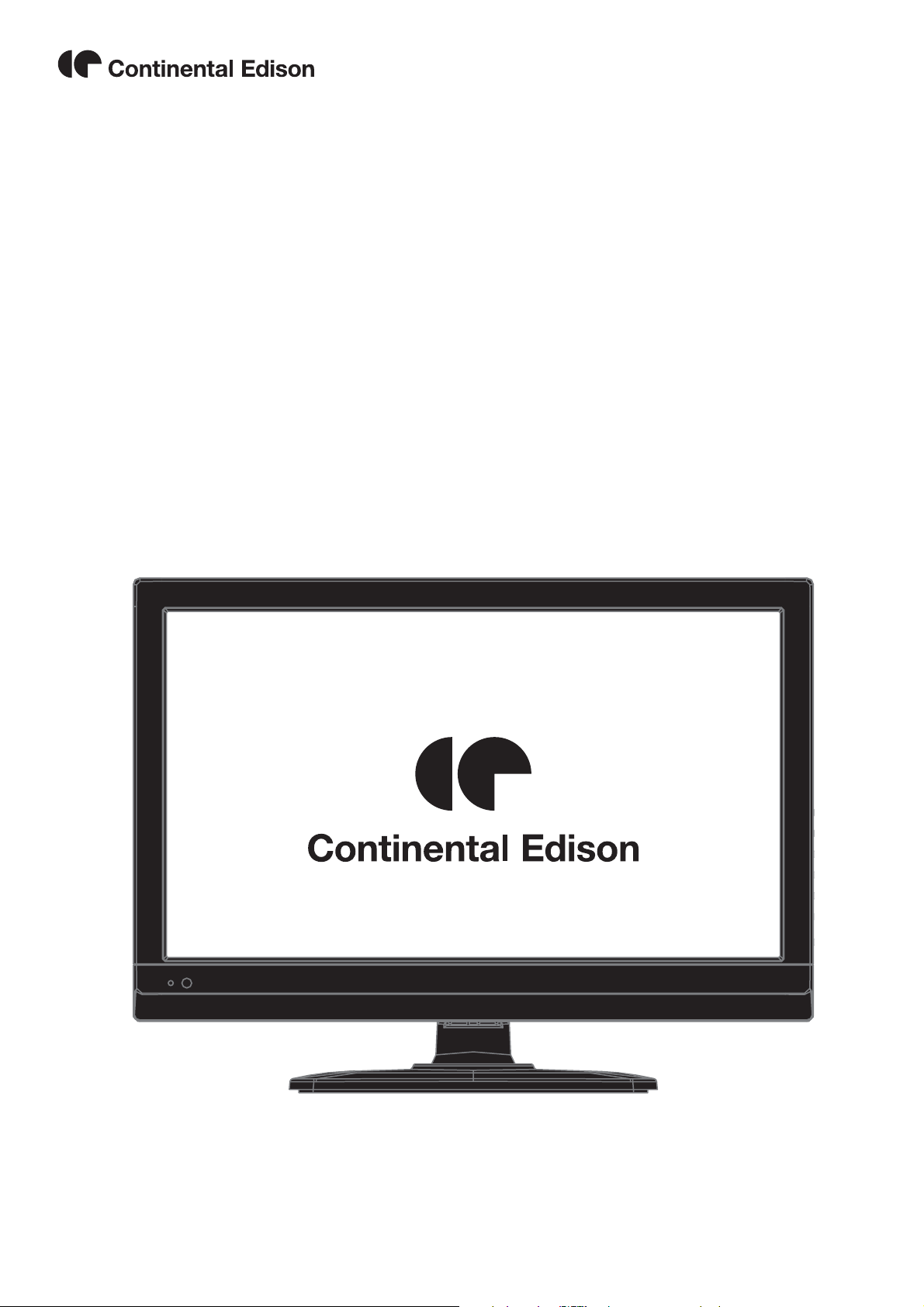
Manuel d’instructions
CELED18HDU6
Lisez toutes les instructions avant d’utiliser ce téléviseur et conservez le manuel
d’utilisation dans un lieu sûr pour pouvoir vous y référer ultérieurement.
Page 2
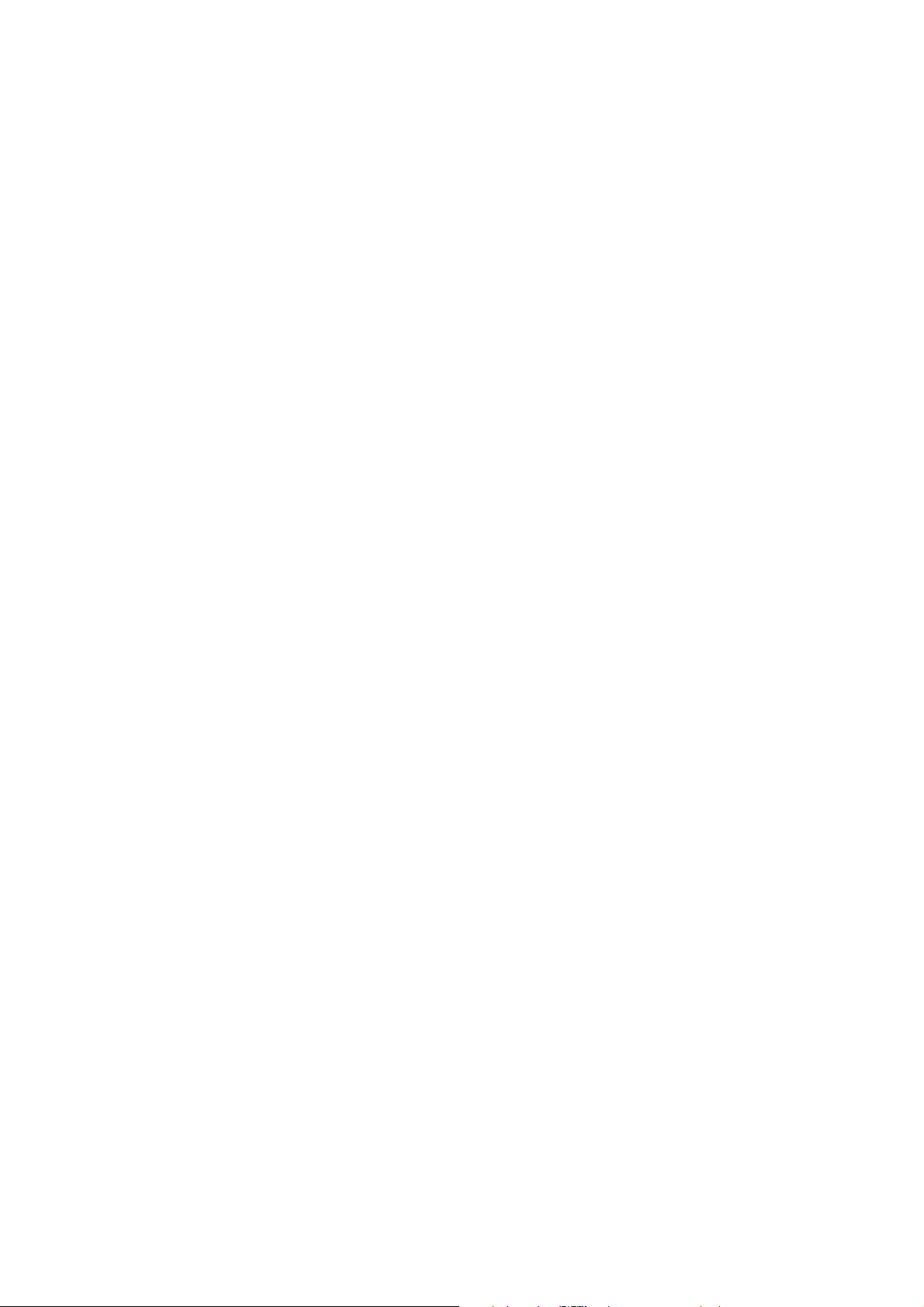
Page 3
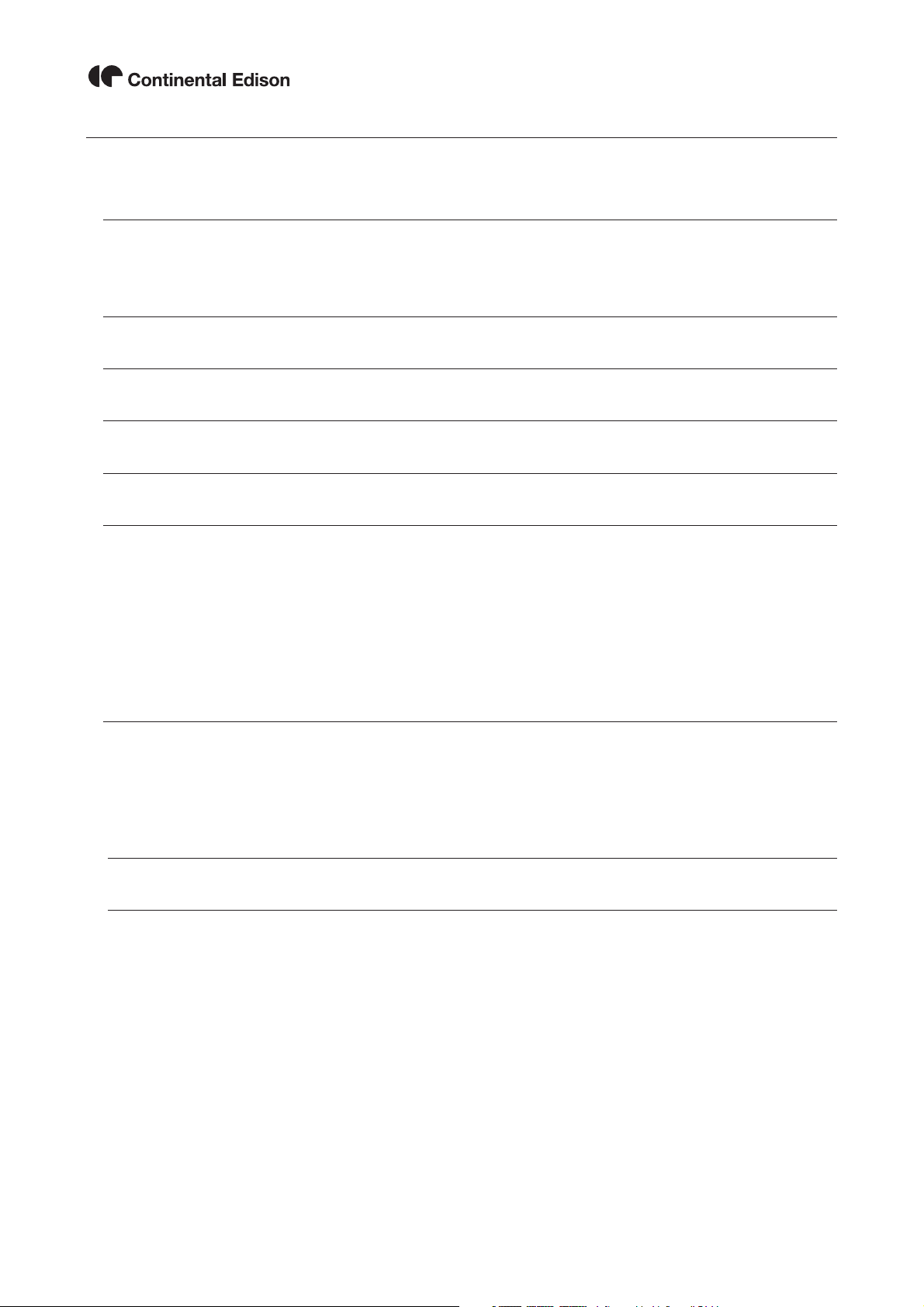
Table des matières
Attention 1
Informations relatives à la sécurité 2-3
Accessoires et spécifications techniques 4
Accessoires
Spécifications techniques 4
Présentation du produit 5
Raccordements 6
Télécommande 7-8
Fonctionnement de base 9
Menu OSD 10-17
4
1. Menu Image 10
2. Menu Son 11
3. Menu Chaîne 12-14
4. Menu Option 15-16
5. Menu Configuration 17
Fonction multimédia 18-23
Fonction enregistrement 24-28
Dépannage simple 29
Page 4
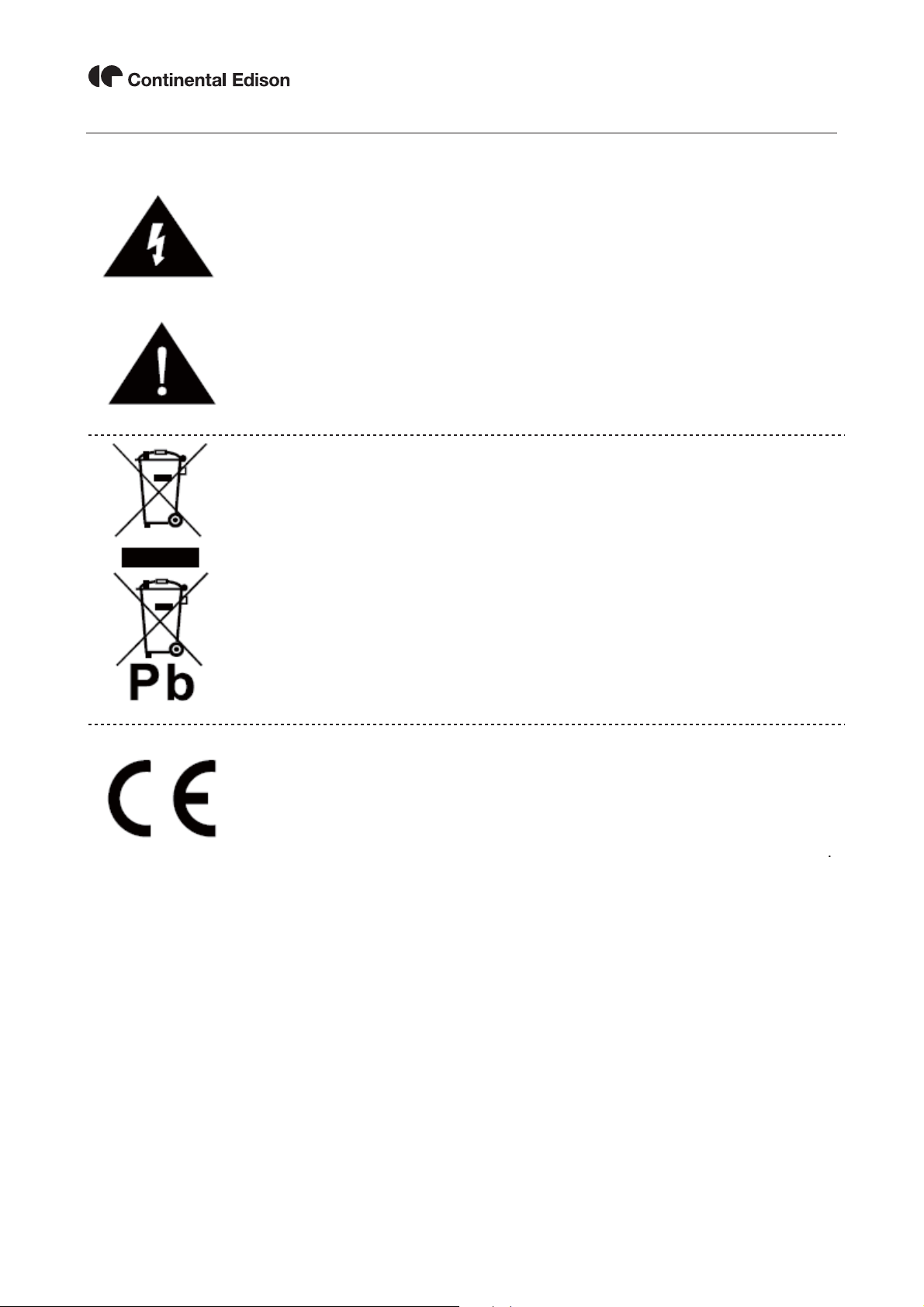
Attention
L'éclair avec un symbole de flèche, dans un triangle équilatéral est
destiné à avertir l'utilisateur de la présence de « tension
dangereuse » non isolée dans le boîtier du produit, qui peut être
suffisante pour présenter un risque de choc électrique pour les
personnes.
Le point d’exclamation à l’intérieur d’un triangle équilatéral avertit
l’utilisateur de l’existence d’instructions de fonctionnement et de
maintenance (entretien) dans la documentation fournie avec
l’appareil.
Élimination correcte de ce produit
(Directive sur les déchets électriques et électroniques)
Ce produit a été conçu et fabriqué avec des matériaux et
composants de haute qualité qui peuvent être recyclés et réutilisés.
Ce symbole signifie que les équipements électriques et
électroniques en fin de vie doivent être éliminés séparément de vos
déchets ménagers. Veuillez déposer ce matériel au centre de
collecte/recyclage des déchets le plus proche.
électriques et électroniques usagés. Merci de nous aider à protéger
l'environnement dans lequel nous vivons tous !
Cet appareil est conforme aux directives européennes relatives à la
sécurité et aux interférences électriques.
1
Page 5
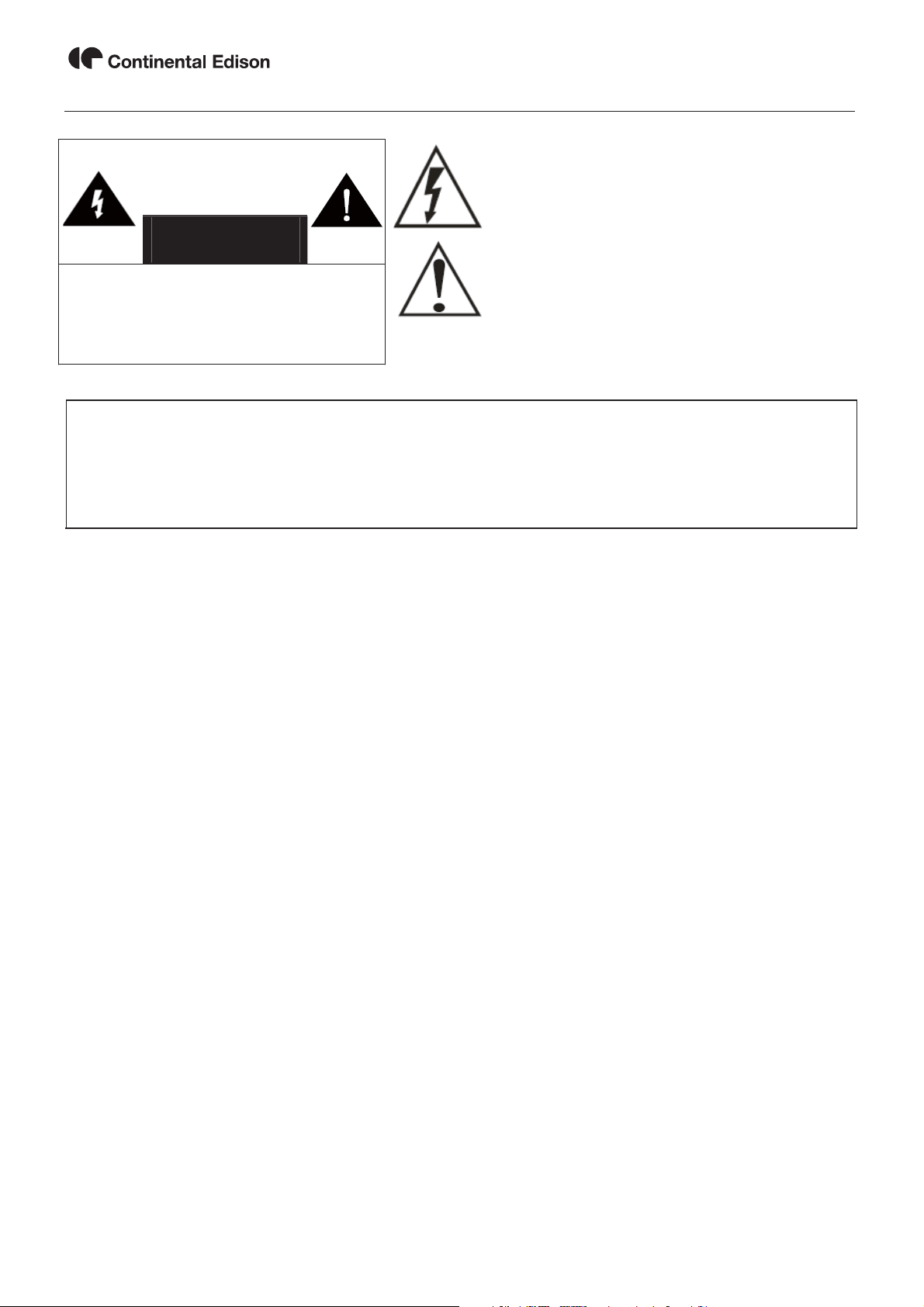
Informations relatives à la sécurité
L’éclair avec un symbole de flèche, dans un triangle
ATTENTIO
N
RISQUE DE CHOC
ELECTRIQUE
NE PAS OUVRIR
ATTENTION : POUR RÉDUIRE LE RISQUE DE CHOC
AVERTISSEMENT : NE PAS EXPOSER L’APPAREIL À LA PLUIE OU À L’HUMIDITÉ AFIN
ATTENTION : AFIN D'ÉVITER LES CHOCS ÉLECTRIQUES, NE PAS UTILISER CETTE PRISE
ÉLECTRIQUE, NE PAS RETIRER LE
COUVERCLE (OU LE PANNEAU ARRIÈRE). NE
PAS TENTER DE RÉPARER LES
COMPOSANTS INTERNES. LA REPARATION
DOIT ÊTRE EFFECTUEE PAR DES
TECHNICIENS QUALIFIÉS.
D’ÉVITER LES INCENDIES OU LES CHOCS ÉLECTRIQUES.
AVEC UNE RALLONGE, UNE PRISE FEMELLE OU UNE AUTRE
SORTIE DANS LAQUELLE LA BROCHE NE PEUT PAS ÊTRE
COMPLÈTEMENT INSÉRÉE DE MANIÈRE À NE PAS EXPOSER LA BROCHE.
équilatéral est destiné à avertir l’utilisateur de la présence de
« tension dangereuse » non isolée dans le boîtier du produit,
qui peut être suffisante pour présenter un risque de choc
électrique.
Le point d’exclamation à l’intérieur d’un triangle équilatéral
avertit l’utilisateur de l’existence d’instructions de
fonctionnement et de maintenance (entretien) dans la
documentation fournie avec l’appareil.
ATTENTION : Ces instructions d’entretien sont exclusivement destinées à un personnel qualifié. Pour limiter le risque
d’électrocution, n’effectuez jamais de services d’entretien autres que ceux figurant dans les instructions de fonctionnement
sauf si vous détenez les qualifications requises.
Instructions de sécurité importantes
1) Lisez ces instructions.
2) Conservez ces instructions.
3) Respectez tous les avertissements.
4) Suivez toutes les instructions.
5) N'utilisez pas
6) Nettoyez uniquement avec un chiffon sec.
7) N'obstruez pas les ouvertures de ventilation. Installez l’appareil conformément aux instructions du fabricant.
8) Éloignez l’appareil des sources de chaleur, telles que radiateurs, bouches de chal
amplificateurs) sources de chaleur.
9)
Si la prise fournie ne correspond pas à votre prise secteur, demandez à un électricien
cet appareil à proximité d’eau.
eur, cuisinières ou autres appareils (y compris
de remplacer cette dernière.
2
Page 6
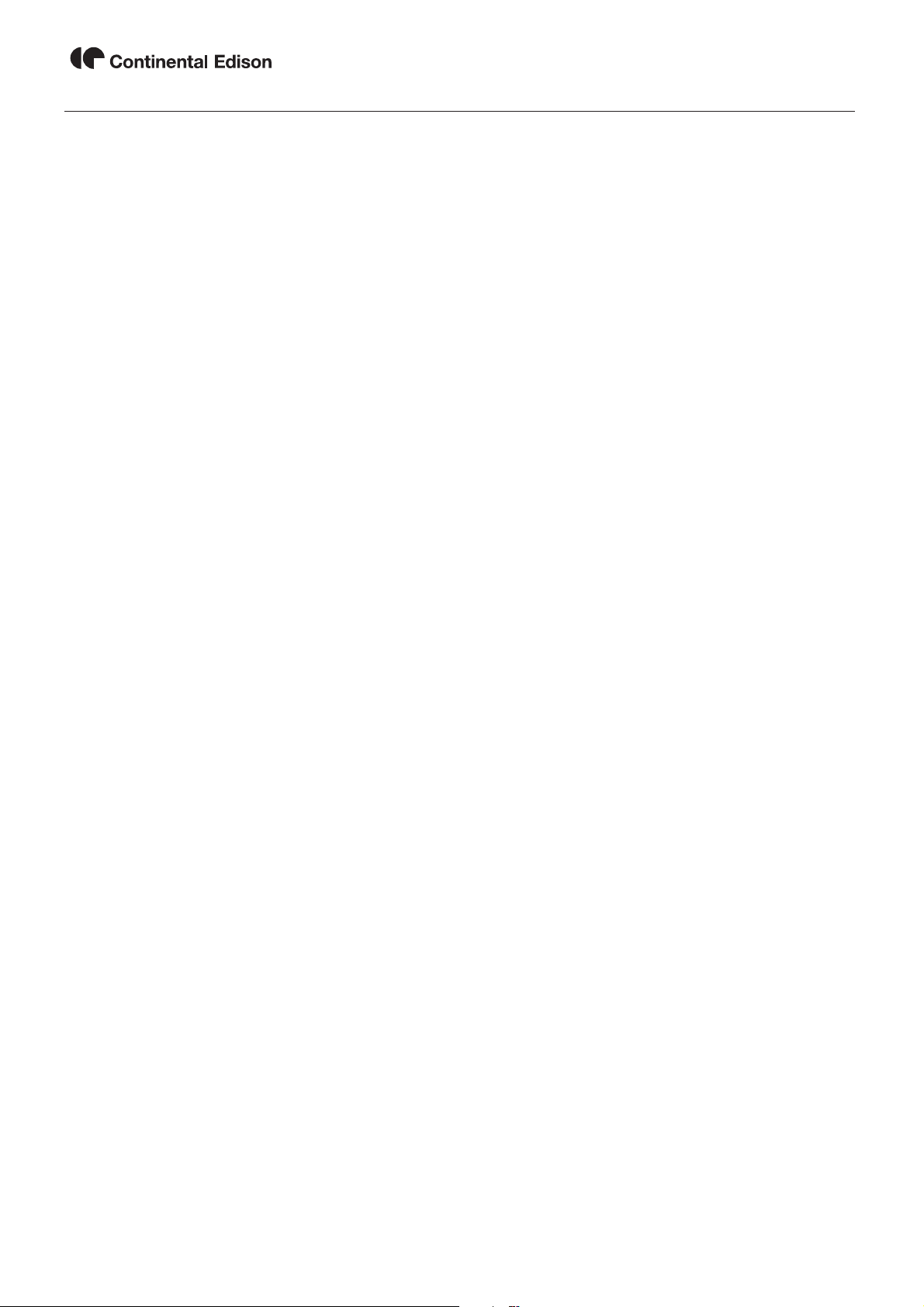
Informations relatives à la sécurité
10) Le cordon d’alimentation doit être installé de manière à ce qu’il ne puisse être ni piétiné ni pincé, en particulier au niveau des prises,
des blocs multiprises et de la sortie de l’appareil.
11) Utilisez uniquement des accessoires spécifiés par le fabricant.
12) Utilisez uniquement le chariot, le pied, le trépied, le support ou la table spécifiés par le fabricant ou vendus avec l'appareil. Si vous
utilisez un chariot, déplacez l'ensemble chariot/appareil avec précaution afin d’éviter toute blessure susceptible d’être entraînée par
le basculement de l’appareil.
13) Débranchez l’appareil en cas de foudre ou en cas d’inutilisation prolongée.
14) L’entretien doit être effectué par des techniciens qualifiés. Une réparation est nécessaire dès qu’un appareil est endommagé d’une
façon quelconque. Cette consigne s’applique notamment si le cordon ou la prise d’alimentation sont endommagés, si un liquide est
renversé sur l’appareil, si un objet tombe dans l’appareil, si l’appareil est exposé à la pluie ou à l’humidité, si l’appareil ne fonctionne
pas normalement et si l’appareil tombe accidentellement.
15) L'appareil doit être protégé contre les gouttes d’eau ou une infiltration de liquide et aucun récipient rempli de liquide, tel qu’un vase,
ne doit être placé sur l'appareil.
16) La prise secteur ou l'entrée de l'appareil peut être utilisée pour déconnecter le système. Elles doivent être accessibles pendant le
fonctionnement normal de l'appareil.
AVERTISSEMENT : La pile (batterie, bloc de piles ou piles installées) ne doit pas être exposée à une source de chaleur excessive telle
que l'ensoleillement, le feu ou toute autre source de chaleur similaire.
AVERTISSEMENT : Un volume sonore excessif avec des écouteurs ou un casque peut provoquer une perte de l’audition.
3
Page 7
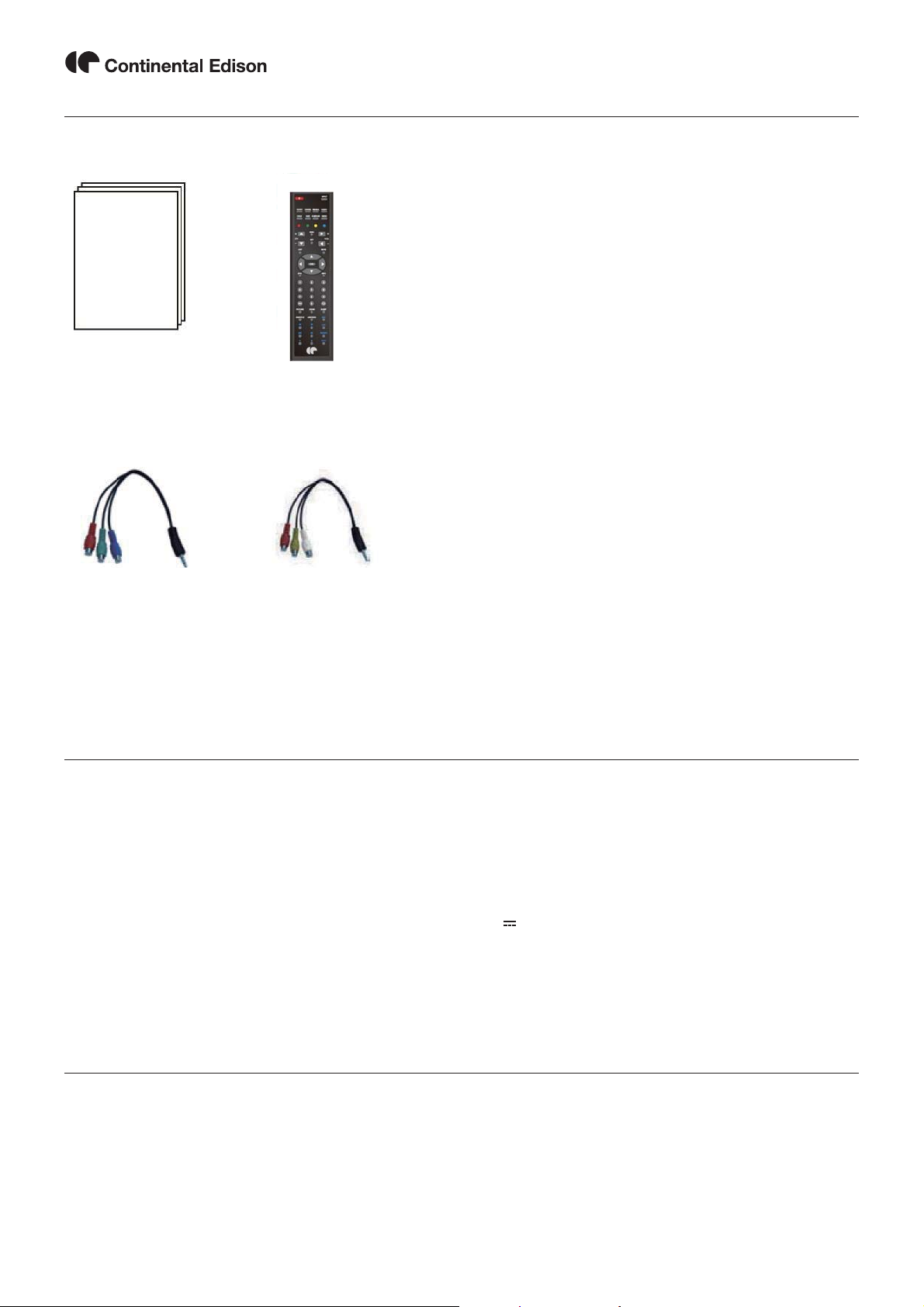
Accessoires
Manuel d'utilisation Télécommande
Câble mini YPbPr Câble mini AV
* Note : La configuration des composants peut être différente de celle figurant sur l'illustration
suivante
Spécifications techniques
- Système TV
- Taille de l'écran
- Résolution
- Entrée d'antenne
- Alimentation de la sortie audio
- Consommation électrique
- Consommation d’énergie de 22 kWh par an, sur la base de la consommation électrique d’un
téléviseur fonctionnant quatre heures par jour pendant trois cent soixante-cinq jours.
La consommation réelle dépend des conditions d’utilisation du téléviseur
- Consommation en mode veille : 0,40 W
PAL BG/DK/I SECAM BG/DK L/L
17.3 pouces (en diagonale)
1600 X 900
75 : (dissymétrique)
2x3W
12V 3A 36W
Télécommande
Type
Distance de commande
Angle de commande
Piles
infrarouge
5m
30° (horizontal)
2 x 1,5 V, taille AA
4
Page 8
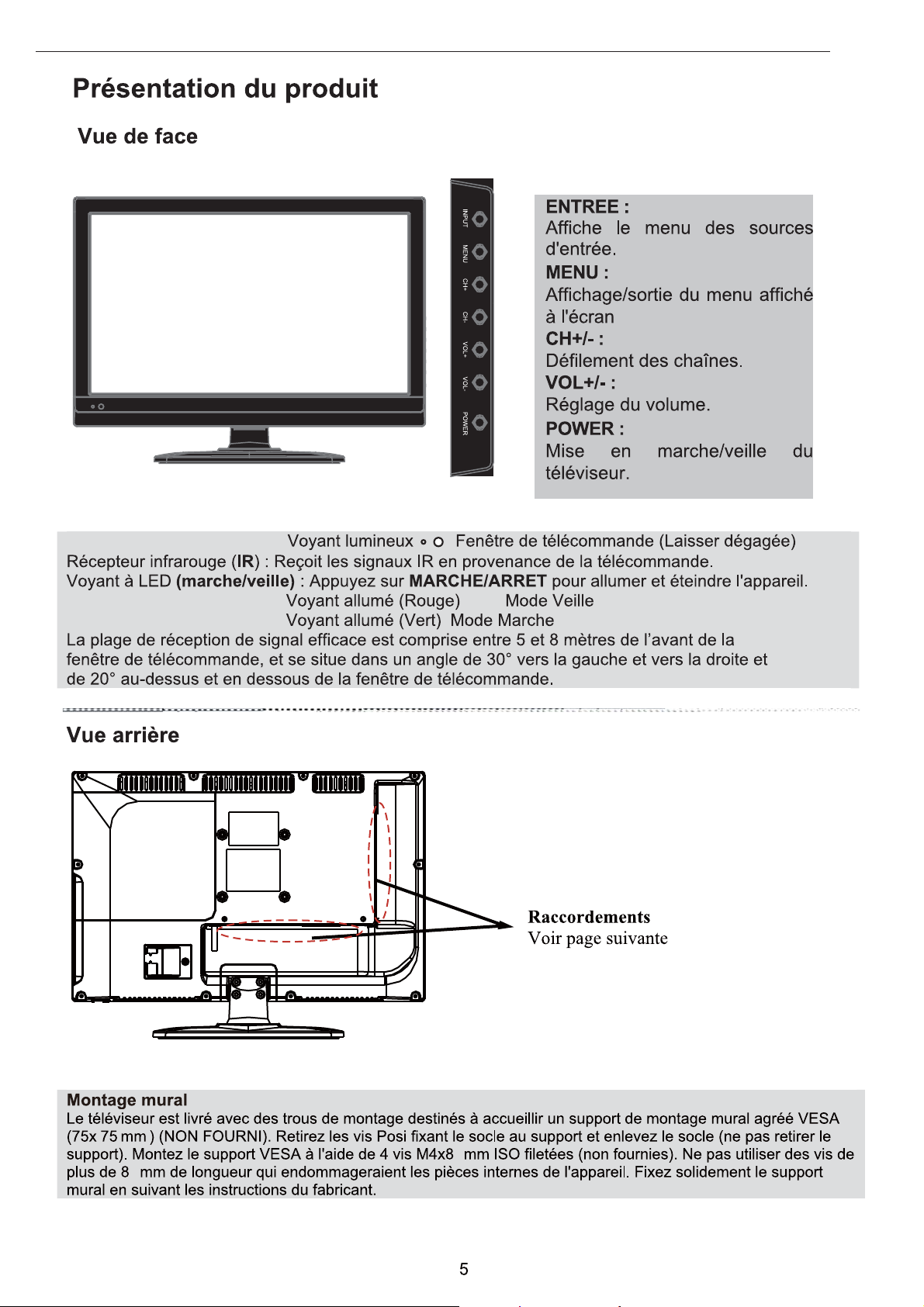
Page 9

Raccordements
HDMI : A raccorder au port HDMI d'un lecteur DVD ou d'un autre appareil.
USB : Port USB pour mise à jour, médias et PVR.
RF : Permet de connecter une antenne ou un câble coaxial 75 ohms pour
recevoir le signal TV.
MINI YPbPr : A raccorder à la sortie vidéo YPbPr d'un lecteur DVD.
MINI AV : Peut être raccordé à la borne de sortie vidéo et audio du lecteur DVD à
l'aide du câble Convertisseur. (Les bornes audio sont partagées avec
YPbPr)
Common Interface : Logement CI.
Headphone out
PC AudioPower
VGA
SCART
Coax
AV
MINI MINI
YPbPr
RF
USB
HDMI
POWER: Branchez l'adaptateur secteur.
Headphone out : A relier à votre casque ou à tout autre appareil audio.
PC audio : A raccorder à la sortie audio d'un PC.
VGA : Pour l’affichage PC. Peut être raccordé au connecteur de sortie
analogique 15 broches
D-Sub d’un PC.
SCART : A raccorder à la sortie vidéo PERITEL d'un lecteur DVD.
Coax : Sortie numérique vers un récepteur AV.
6
Page 10
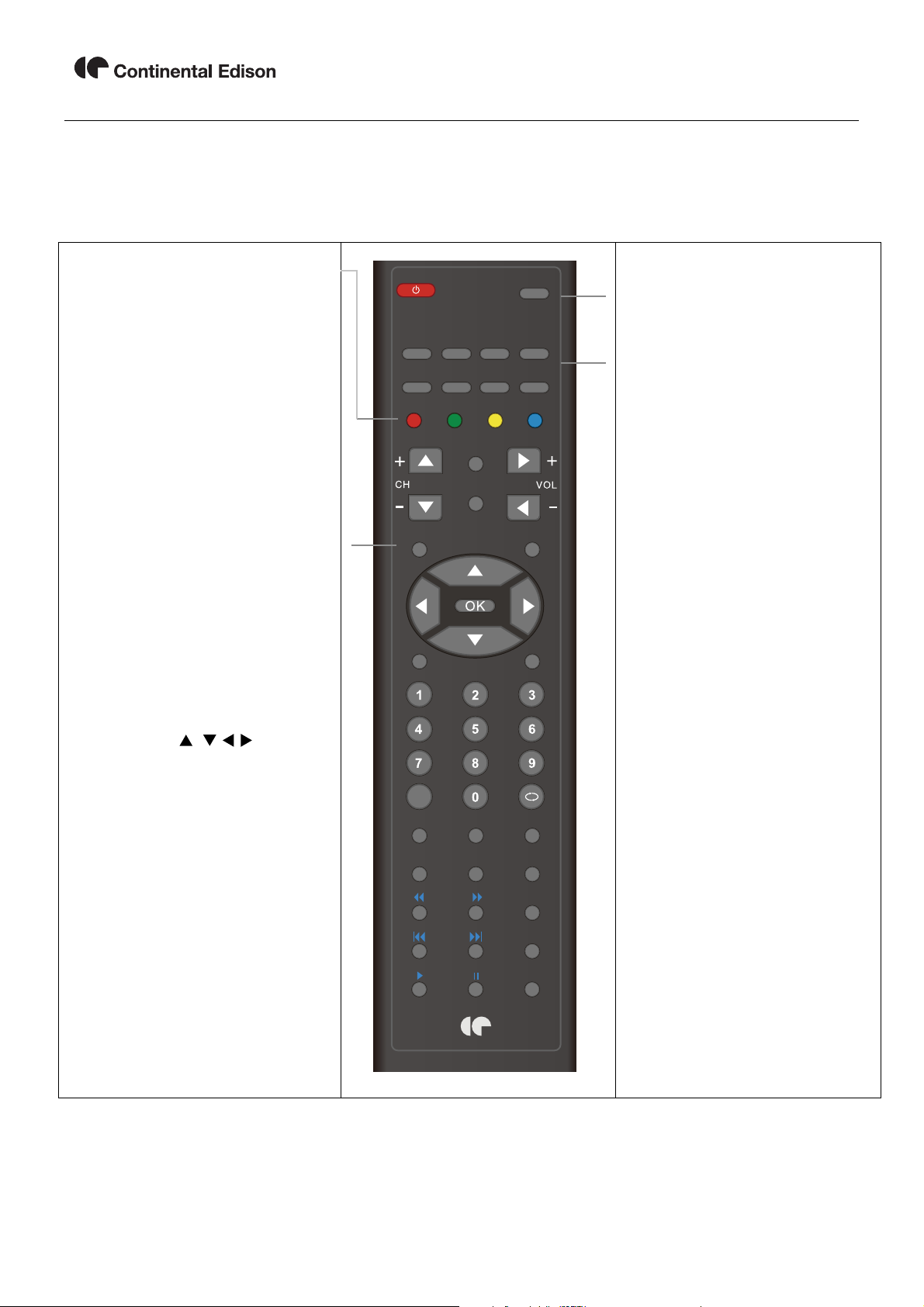
Télécommande
La télécommande utilise les rayons infrarouges (IR). Dirigez-la vers la façade du téléviseur.
La télécommande peut ne pas fonctionner correctement si elle est utilisée en dehors de la
plage de distance ou d'angle.
Bouton ROUGE
Mode DTV, appuyer sur cette touche pour
sélectionner les modes téléviseur et radio.
Touches de base pour l'utilisation
du
MENU
Affiche le menu OSD.
CH+/-
Chaîne/Programme +/-.
-
VOL+/
Volume +/-.
EXIT
Permet de quitter le menu OSD.
LIST
Affiche la liste des programmes.
MUTE
Appuyer sur cette touche pour
désactiver le son. Appuyez à
nouveau sur la touche ou
appuyez sur VOL+ pour rétablir
le son.
THUMBSTICK (
/ / / /OK) Pour
naviguer dans les menus affichés à
l'écran et régler les paramètres du
système à votre convenance.
EPG
Affiche le guide électronique des
programmes (si aucun menu n'est
affiché).
INFO
Affiche des informations brèves
concernant la chaîne actuellement
visionnée.
INPUT
TV/TXT CANCEL REVEAL AUDIO
HOLD SIZE SUBPAGE INDEX
MENU
EXIT
LIST MUTE
EPG INFO
FAV
PICTURE
SUBTITLE
SOUND SLEEP
ASPECT/ZOOM
REC
LIST
REPEAT
STOP
MARCHE/ARRÊT
Allume le téléviseur et le met en
mode veille.
INPUT
Affiche le menu des sources
d'entrée.
Touches d'utilisation du
TELETEXTE
Ces touches ne peuvent être
utilisées qu'en mode TELETEXTE.
TV/TXT
Active/désactive l'affichage du
télétexte.
CANCEL
Annule l'affichage du télétexte.
REVEAL
Affiche le texte masqué.
AUDIO
Sélection Nicam/A2.
HOLD
Conserve la page ou passe à la
sous-page en cours.
SIZE
Affiche la moitié supérieure de la
page en double taille. Une nouvelle
pression permet d'afficher la moitié
inférieure en double taille. Appuyez
à nouveau pour revenir à la taille
normale..
SUBPAGE
Permet d'afficher les sous-pages.
Appuyez
une nouvelle fois pour
annuler.
INDEX
Permet d'atteindre l'index.
7
Touches de couleur
Raccourcis permettant d’accéder
aux liens colorés dans le texte.
Page 11
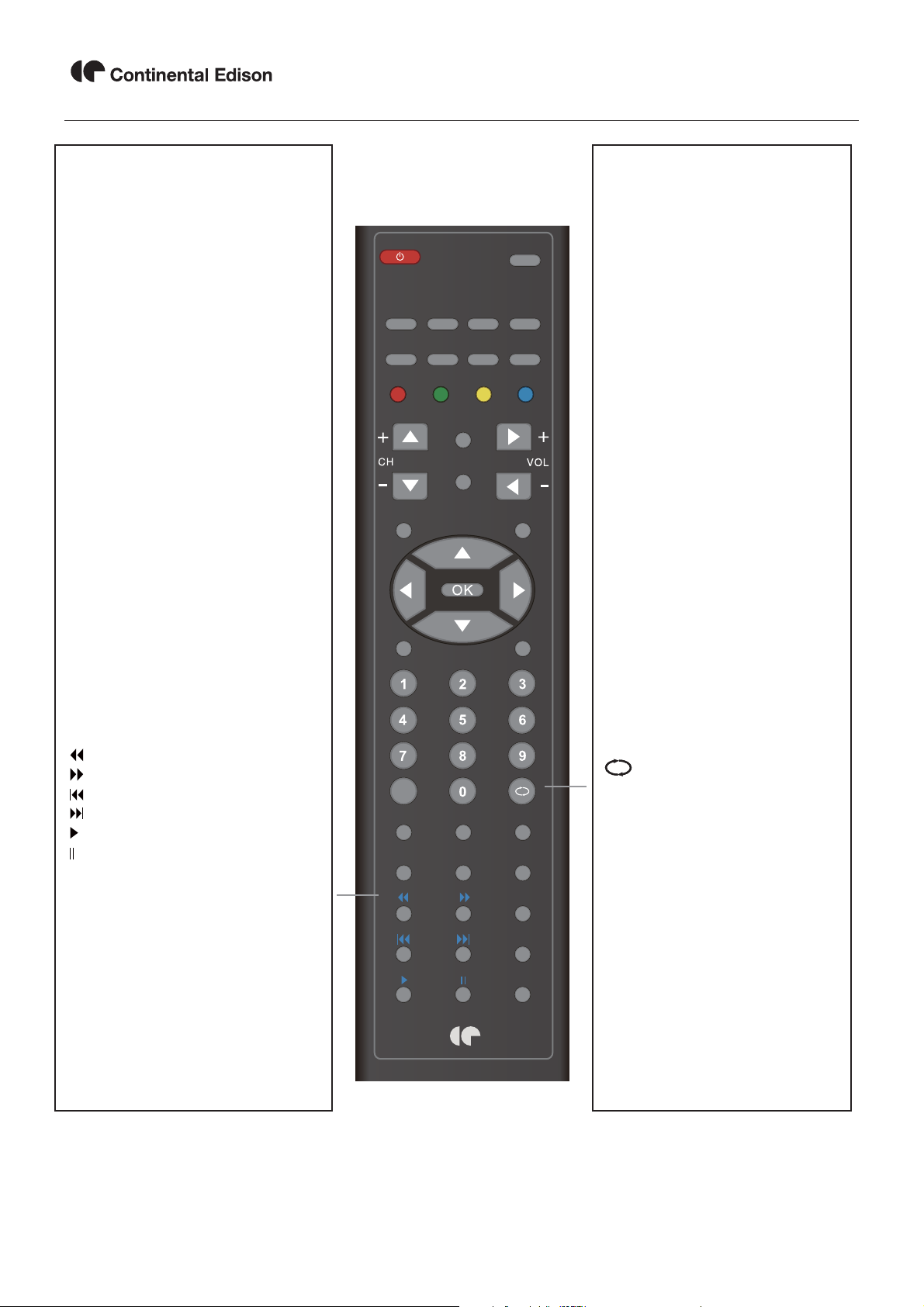
Télécommande
PICTURE
Appuyez plusieurs fois sur cette
touche pour faire défiler les
différents modes d'image vidéo
disponibles.
SOUND
Appuyer sur cette touche pour
faire défiler les différents
réglages de son.
SLEEP
Minuterie d'arrêt.
SUBTITLE
Modifie l'affichage des soustitres en bas de l'écran.
INPUT
TV/TXT CANCEL REVEAL AUDIO
HOLD SIZE SUBPAGE INDEX
MENU
EXIT
ASPECT / ZOOM
Permet d'afficher les différents
modes d'affichage-écran.
REC
Lance l'enregistrement du
programme en mode DVB.
Touches d'utilisation USB. Les
fonctions ci-dessous ne sont
disponibles qu'en mode USB :
Retour rapide
Avance rapide
Piste précédente
Piste suivante
Lecture
Pause
LIST
Permet d'ouvrir le menu "Liste
Enregistreur".
LIST MUTE
EPG INFO
FAV
PICTURE
SUBTITLE
SOUND SLEEP
ASPECT/ZOOM
REC
LIST
REPEAT
TOUCHES NUMERIQUES
Permet de choisir la chaîne
directement.
Appuyez sur les touches
numériques puis sur la touche
OK pour sélectionner la chaîne.
Permet de revenir à la chaîne
précédente.
FAV
Affiche la liste des programmes
favoris.
REPEAT
Lecture du titre ou du chapitre
une nouvelle fois (en mode USB)
STOP
Arrête l'enregistrement du
programme en mode DVB.
STOP
8
Page 12
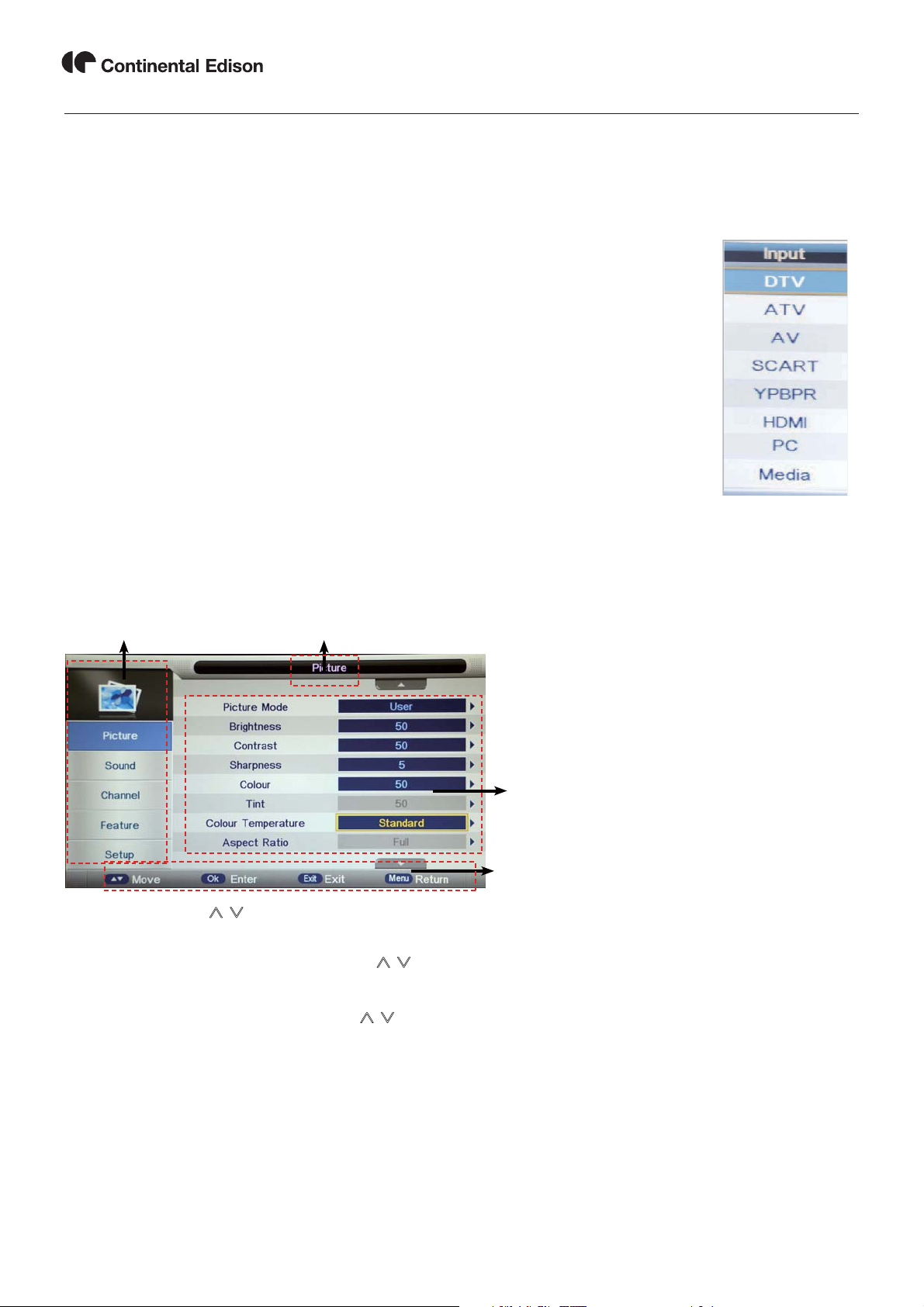
Fonctionnement de base
Marche/arrêt
1. Connectez-vous à l'alimentation avec l'adaptateur.
2. - Mise en marche du téléviseur
Appuyez sur la touche POWER sur le téléviseur ou sur la télécommande.
- Arrêt du téléviseur
Appuyez sur la touche POWER sur le téléviseur ou sur la télécommande.
Sélection de la source d'entrée
Appuyer sur la touche INPUT sur le téléviseur ou sur la télécommande pour
afficher le menu de la source d'entrée et utiliser la touche CH+/- sur le
téléviseur ou la touche
source d'entrée, appuyer sur la touche OK de la télécommande pour entrer
dans ce mode.
Remarque : Avant de sélectionner la source d'entrée, vérifiez que les
connexions sont préparées.
CH+/- sur la télécommande pour sélectionner la
Fonctionnement du menu OSD de base
Appuyez sur la touche MENU pour afficher le menu OSD comme suit :
Menu principal : Image Son Chaîne Option Configuration
Sous-menu
(par exemple, menu Image)
Conseil---vous devez utiliser le menu
OSD en suivant le conseil affiché.
Utiliser la touche
entrer dans le sous-menu.
Dans le sous-menu, utiliser la touche
la touche >/OKpour accéder au menu de configuration, puis appuyer sur la touche
/ pour sélectionner le menu principal et appuyer sur la touche >/OKpour
/ pour sélectionner l'élément de fonction, appuyer sur
</> pour
effectuer le réglage ou appuyer sur
/ </> pour confirmer.
* (appuyez sur la touche MENU / < pour revenir au menu
supérieur).
* (appuyez sur la touche EXIT pour sortir du menu
affiché).
Remarque 1 : Les éléments concernés peuvent être activés uniquement lorsque vous
entrez le signal correspondant. Remarque 2 : Veuillez utiliser le menu affiché à l'écran
en suivant le conseil indiqué en bas de la bannière.
/ pour effectuer la sélection et appuyer sur la touche OK
9
Page 13
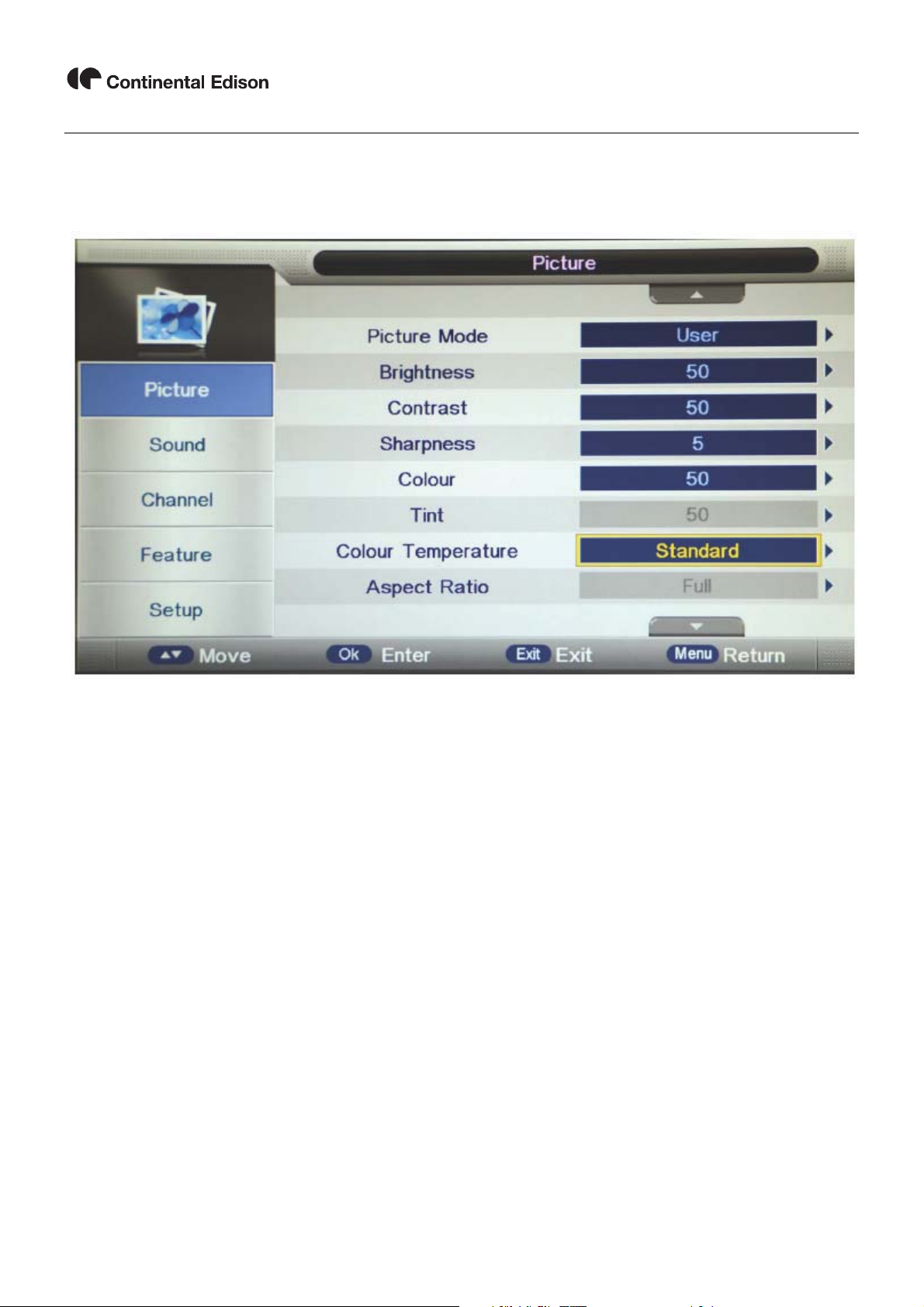
Menu OSD
1. Menu image
Description
Mode image : Sélectionner le mode image souhaité parmi Dynamique, Standard, Moyen et
Utilisateur.
Luminosité : Régler le niveau d’ombre de l’image.
Contraste : Régler le contraste de l’image.
Netteté : Régler la netteté (Grisé et non valide en mode VGA/PC).
Couleur : Régler la couleur de l'image à partir du noir et blanc.
Teinte : Contrôle la teinte (mode NTSC uniquement).
Température de couleur : Sélectionner le mode de température de couleur optimal qui
convient à vos yeux parmi Chaud, Froid, Standard.
Rapport hauteur/largeur : Modifier l'aspect de l'écran en choisissant parmi 4:3, 16:9, Zoom1,
Zoom2 ou Panorama, etc.
Réduction de bruit : Si le signal de diffusion reçu est faible, vous pouvez sélectionner l'option
Réduction de bruit pour réduire le niveau de bruit vidéo en choisissant parmi Désactivé, Faible,
Moyen et Élevé.
10
Page 14
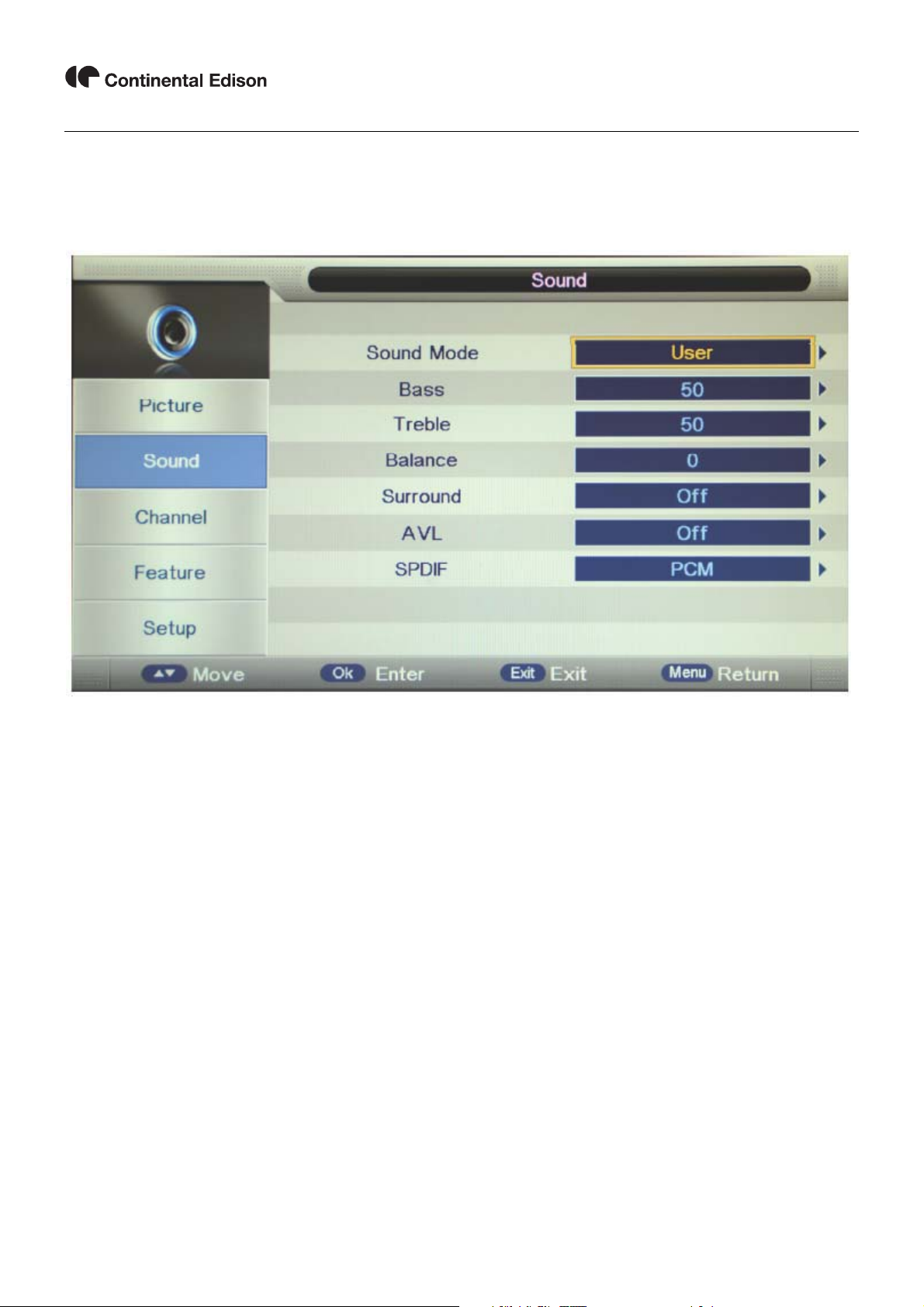
Menu OSD
2. Menu Son
Description
Mode Son : Sélectionner le mode son souhaité parmi Standard, Cinéma, Musique, Voix et
Utilisateur.
Graves : Régler le niveau des sons graves.
Aigus : Régler le niveau des sons aigus.
Balance : Régler la sortie audio entre les enceintes gauche et droite.
Ambiance : Permet d'activer/désactiver la fonction de son d'ambiance.
Contrôle automatique du volume (AVL) Permet d'égaliser le niveau global du volume pour
toutes les sources lorsque la fonction est activée.
SPDIF : Sélectionnez le mode spdif souhaité pour le téléviseur parmi désactivé, PCM et
Automatique.
11
Page 15
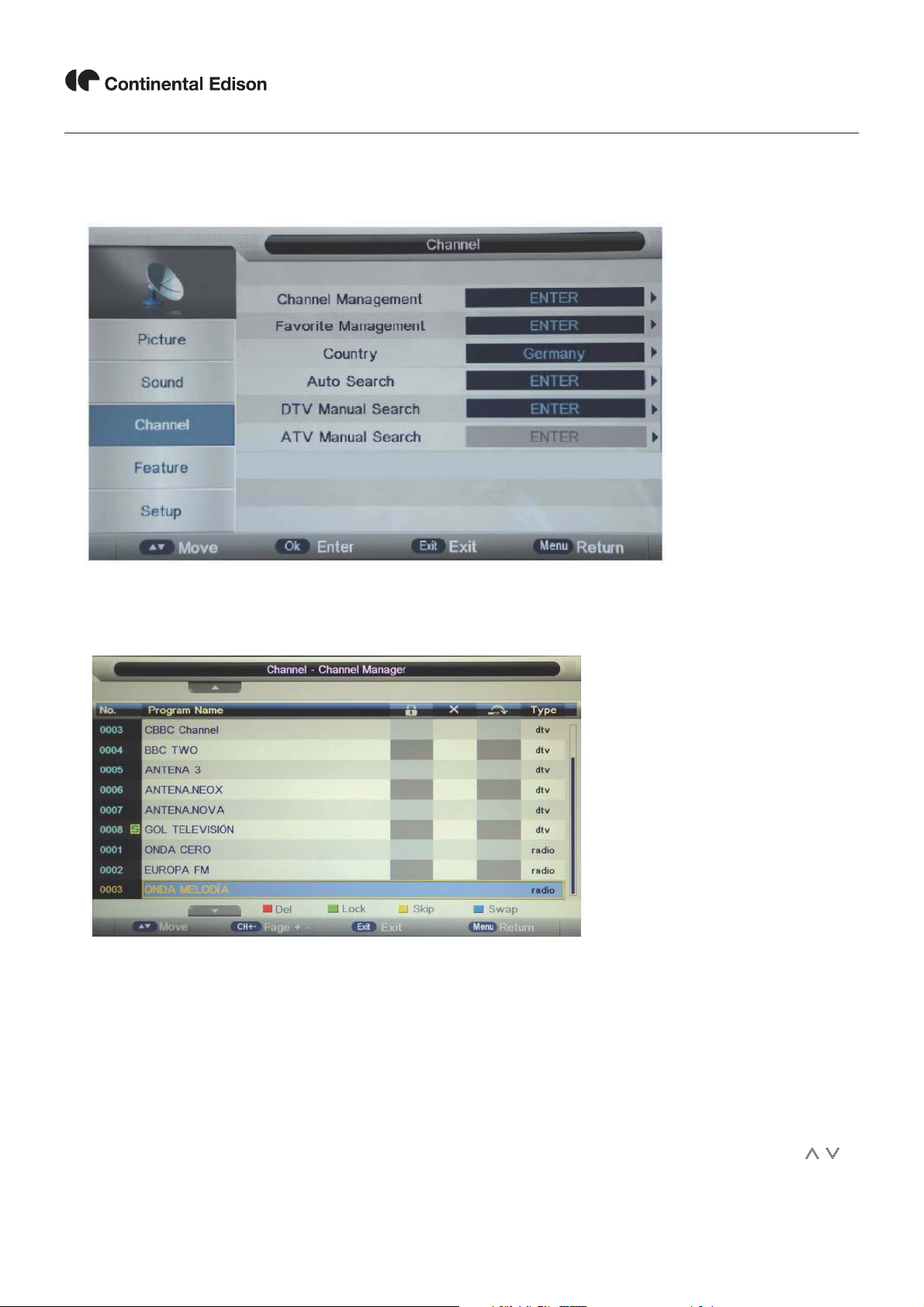
Menu OSD
3. Menu Chaîne (en mode ATV/DTV)
Description
Gestion des chaînes : Ouvrir le menu de gestion des chaînes pour modifier les chaînes.
Suppression : Appuyer sur la touche ROUGE pour marquer les chaînes que vous souhaitez
supprimer, vous en serez averti en quittant le menu.
Verrouillage : L'utilisateur doit définir l'“Activation de verrouillage”(fonction d'activation de
verrouillage) sur MARCHE pour activer cette fonction. Appuyer sur la touche VERTE
pour marquer (verrouiller) ou annuler (déverrouiller) la chaîne. Vous devez en outre
entrer le mot de passe pour visualiser le programme.
Passer : Appuyer sur la touche JAUNE pour passer la chaîne ou annuler le paramètre et le
programme ne sera pas programmé à l'aide de la touche CH+/-.
Permuter : Appuyer sur la touche BLEUE pour marquer la chaîne, appuyer sur la touche
pour la déplacer, puis sur la touche OK pour permuter la position.
/
12
Page 16
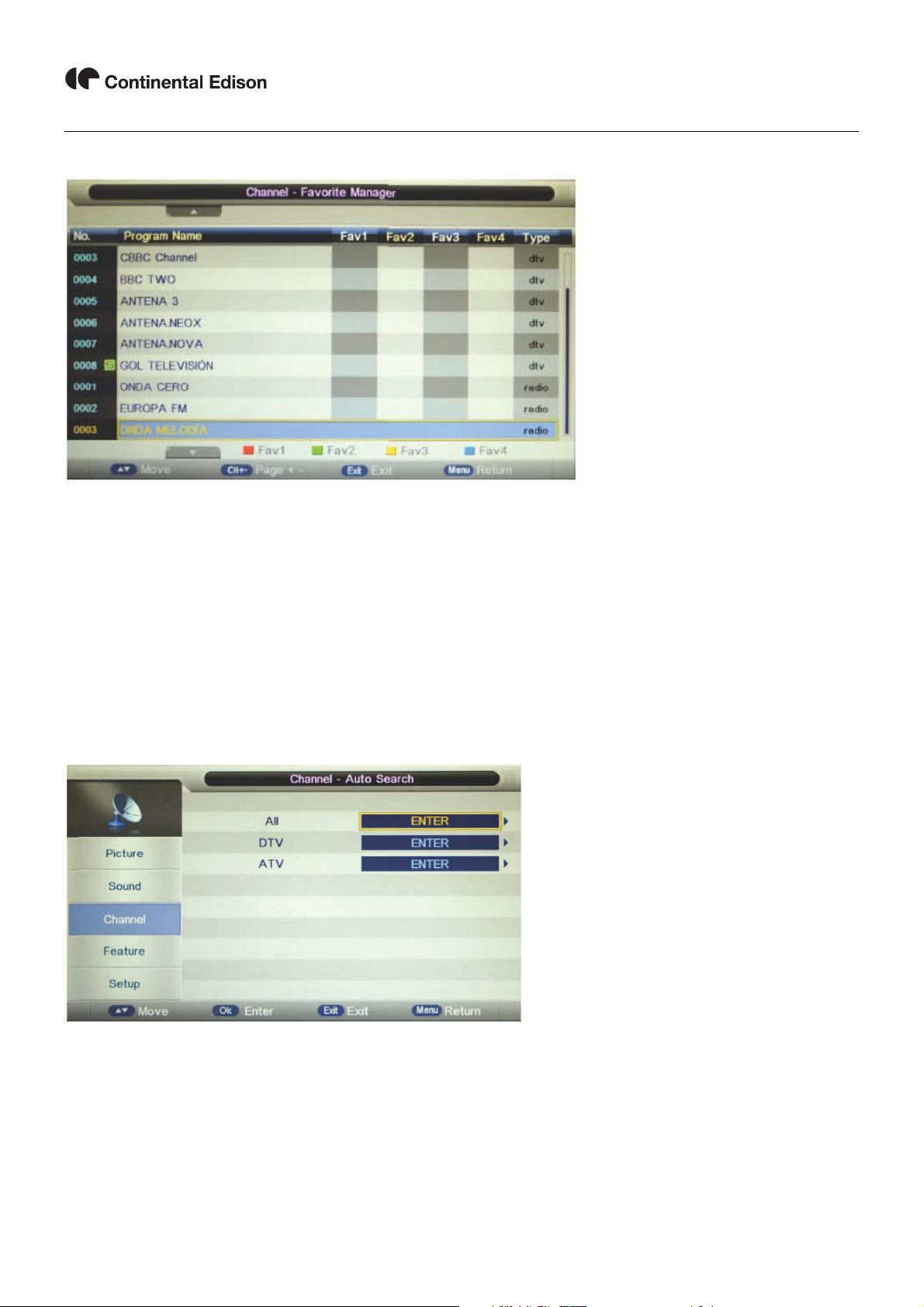
Menu OSD
Gestion des favoris : Ajouter ou supprimer des chaînes favorites à l'aide des touches colorées.
4 listes de favoris au total sont disponibles :
RED-Fav1, GREEN-Fav2, YELLOW-Fav3, BLUE-Fav4.
Pays : Sélectionner le pays.
Lorsque le verrouillage de contrôle parental est activé, veuillez entrer le mot de passe
(Mot de passe de verrouillage dans le menu Option) pour lancer les recherches
automatique et manuelle.
Recherche automatique : Appuyer sur la touche OK pour accéder au menu Recherche
automatique, sélectionner le mode de recherche et appuyer sur OK pour lancer la recherche
automatique.
Remarque :
1. TOUT : Recherche automatique des
chaînes en mode DTV, ATV et Radio.
DTV : Recherche automatique des chaînes
en mode DTV, et radio. ATV : Recherche
automatique des chaînes en mode ATV.
2. Lorsque le téléviseur est en mode de
réglage automatique, vous pouvez
appuyer sur la touche MENU pour
arrêter cette fonction et revenir au
menu de prévisualisation.
13
Page 17
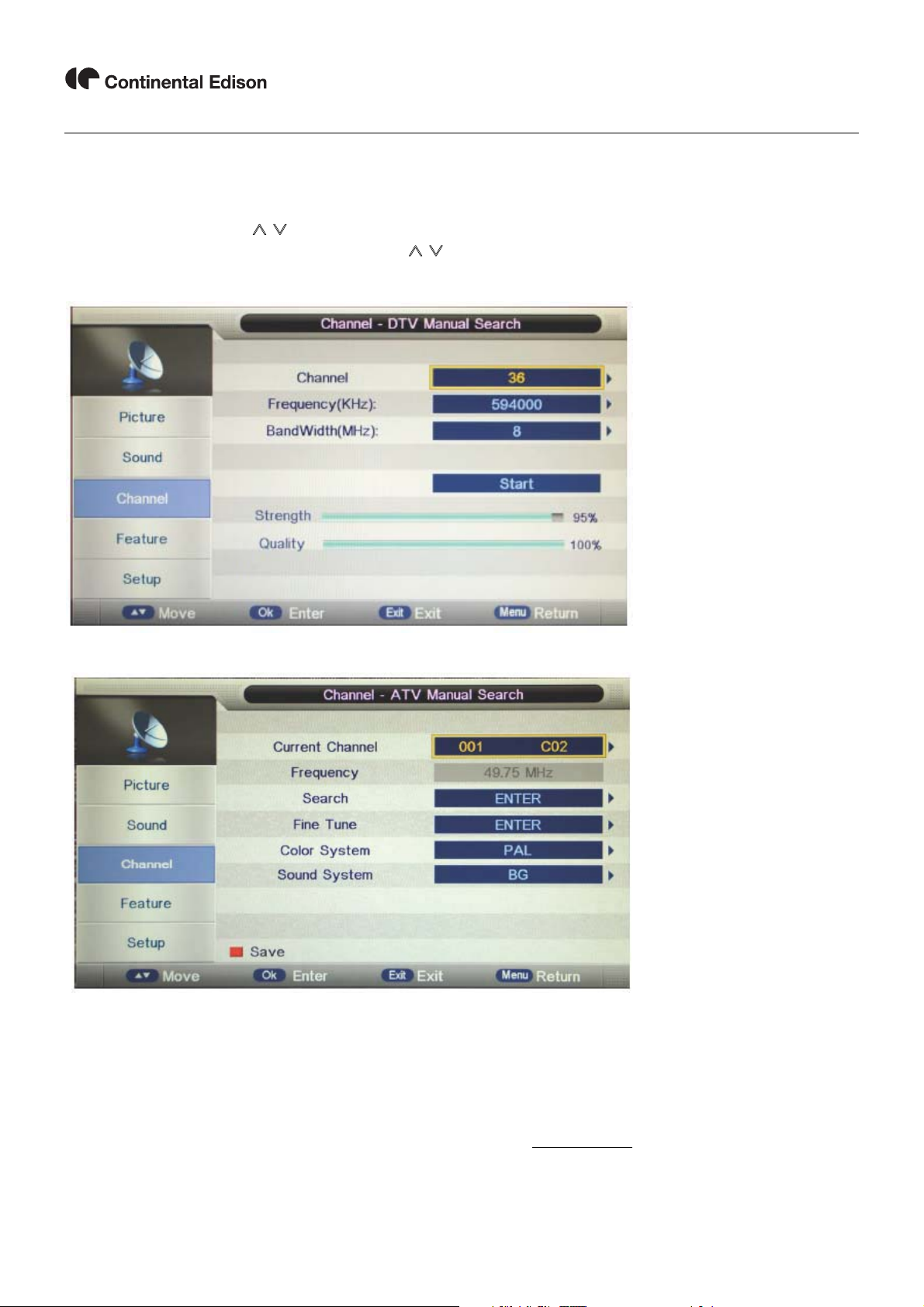
Menu OSD
Recherche manuelle DTV : Accéder au menu Recherche manuelle DTV.
Appuyer sur la touche
sélectionner la chaîne, puis sur la touche
touche </> pour effectuer la recherche manuelle.
/ pour sélectionner “Chaîne” et appuyer sur la touche </> pour
/ pour sélectionner “Lancer” et appuyer sur la
Recherche manuelle ATV : Accéder au menu Recherche manuelle ATV.
Chaîne actuelle : Sélectionner la chaîne actuelle pour la recherche manuelle.
Recherche : Appuyez sur la touche OK pour ouvrir le menu de recherche et effectuer la
recherche manuelle de la fréquence à l'aide de la touche </>.
Réglage fin : Appuyer sur la touche OK pour accéder au menu Réglage fin et régler finement la
fréquence à l'aide de la touche </>.
Système de couleur/son : Sélectionner le système de Couleur/son
associé au programme.
14
Page 18

Menu OSD
4. Menu Option
Description
Verrouillage : Ce menu vous permet de verrouiller certaines fonctions du téléviseur de sorte
qu'elles ne puissent pas être utilisées ou visualisées. C'est le cas par exemple si vous
souhaitez empêcher l'accès de certaines chaînes aux enfants ou si le téléviseur doit être utilisé
dans un hôtel et que vous souhaitez verrouiller certaines chaînes.
Lors de l'accès au menu de verrouillage du système, un mot de passe vous sera demandé. Le
mot de passe par défaut est 0000.
Activation du verrouillage - Active/désactive les fonctions de verrouillage.
Remarque : Lorsque le verrouillage est activé, les fonctions de Contrôle parental et de
Modification du code Pin ci-dessous seront verrouillées et les fonctions de Verrouillage (dans
Gestion des chaînes), de Recherche automatique, de Recherche manuelle DTV et de
Recherche manuelle ATV dans le menu Chaînes seront également verrouillées.
Contrôle parental - Sélectionner le mode Contrôle parental ou désactiver la fonction.
Modification du code pin – Appuyer sur la touche OK pour accéder au menu, entrer d'abord
le code actuel puis entrer le nouveau code et confirmer le nouveau code.
15
Page 19

Menu OSD
Langages : ajustez les différentes options de langue.
Horloge : réglez l'horloge manuellement ou choisissez la mise à jour automatique via le signal
de la TNT.
Minuteur de veille : réglez la durée au delà de laquelle votre téléviseur se mettra en veille.
Extinction automatique : le téléviseur s'éteindra automatiquement si aucune intervention
n'intervient dans l'intervalle de temps que vous avez sélectionné. Vous pouvez choisir 1h, 2h,
4h, ou Inactif.
Malentendant : l'activation de cette fonction vous donne accès à des informations et des
sous-titres supplémentaires.
Information CI : certains services de télévision payants nécessite une carte d'accès qui doit
vous être fournie par votre opérateur. Cette carte d'accès doit alors être insérée dans le port
d'interface commune (port CI).
PVR/Contrôle du direct : Menu pour l'enregistrement. Merci de vous référer au chapitre sur
l'Enregistrement.
16
Page 20

Menu OSD
5. Menu de CONFIGURATION
Description
Minuterie OSD : Vous permet de régler la durée pendant laquelle le menu affiché à
l'écran reste affiché avant de disparaître.
PERITEL auto : Le téléviseur passera automatiquement en source PERITEL lorsque vous
le branchez sur un appareil PERITEL.
Configuration du PC : Modifier les paramètres du PC en mode PC.
Réglage automatique : Configure automatiquement le paramètre de l'écran.
Position H/V : Réglage de la position horizontale/verticale de l'écran.
Phase : Réglage de la phase de l'horloge d'échantillonnage ADC par rapport au signal de
synchronisation, jusqu'à ce qu'une image stable soit obtenue.
Horloge : Réglage de la fréquence d'horloge en pixels, jusqu'à atteindre une taille d'image
maximale pour l'écran.
Écran bleu : En l'absence d'entrée, permet de passer d'un arrière-plan clair à un
arrière-plan bleu (uniquement disponible dans certaines sources).
Réinitialisation du Réglage du téléviseur : Efface tous les paramètres de réglage du
téléviseur.
Mise à jour Logiciel : De temps en temps, nous pouvons éditer un nouveau microcode pour
améliorer le fonctionnement du téléviseur (disponible pour le téléchargement). Ce menu vous
permet de mettre à niveau ce logiciel sur la télévision. Plus d'informations sur cette procédure
seront fournies avec le microcode. Contacter le service d'assistance ou se reporter à la section
"support produit" sur le site Web.
17
Page 21

Fonction multimédia
Opérations de base
1). Appuyer sur la touche INPUT sur la télécommande pour afficher le menu de la source
d'entrée. Sélectionner la source Media à l'aide des touches
OK pour accéder au menu Multimédia présenté ci-dessous.
/ et appuyer sur la touche
2). Insérer le périphérique USB et sélectionner le mode Média parmi Photo, Musique,
Cinéma et eBook. Vous verrez alors le nom du périphérique s'afficher à l'écran comme
indiqué ci-dessous.
Conseils d'utilisation
18
Page 22

Fonction multimédia
3). Appuyer sur la touche / pour sélectionner le périphérique USB et appuyer sur la touche
OK pour accéder à la liste de fichiers, comme présenté ci-dessous.
Revenir à la liste des
périphériques
Prévisualisation
Liste de fichiers
Informations
Conseils
Appuyer sur les touches / pour vous déplacer (appuyer sur la touche OK pour sélectionner le fichier
ou pour ouvrir le dossier) ;
Appuyer sur la touche ROUGE pour supprimer le fichier ; appuyer sur la touche VERTE pour
marquer ou annuler tous les fichiers de la liste de lecture ; appuyer sur la touche OK
marquer ou annuler le fichier sélectionné de la liste de lecture.
Appuyer sur la touche < pour revenir au menu précédent. Appuyer sur la touche EXIT pour sélectionner
la liste (<) ou l'onglet (>) de type de vue de fichier.
Appuyer à nouveau sur la touche Exit pour revenir au MENU racine.
Appuyer ensuite sur la touche
fichiers dans le dossier sélectionné.
Appuyer sur la touche pour interrompre la programmation et quitter le programme plein écran. Tenir
compte des conseils en bas de l'écran.
STOP
pour programmer (marquer) les fichiers que vous sélectionnez ou les
pour
19
Page 23

Fonction multimédia
1. Photo
Permet de lire la photo
Appuyer sur la touche / pour sélectionner l'option dans le tableau, puis sur la touche OK
pour la modifier.
/II Remarque : Vous pouvez appuyer sur la touche OK pour afficher le tableau d'options
lorsqu'il disparaît.
Lecture/pause de la lecture de la photo.
Permet d'arrêter et de quitter le programme plein écran.
II Permet de lire directement le fichier suivant ou précédent.
Rotation de l'image (0, 90, 180, 270).
Agrandissement/réduction du zoom de l'image. Vous pouvez déplacer l'image à l'aide des
touches de curseur gauche/droite/vers le haut/vers le bas en mode Zoom.
Affichage des informations du fichier en cours.
Affichage du menu de configuration de photo et sélection du mode de répétition, de la musique
d'ambiance, du temps de glissement, de l'effet.
Affichage de la liste de lecture.
20
Page 24

Fonction multimédia
2. Musique
Permet de lire la musique
Appuyer sur la touche / pour sélectionner l'option dans le tableau, puis sur la touche OK
pour la modifier.
Lecture/pause de la le cture de la musique.
Permet d'arrêter et de quitter la lecture de la musique.
Lecture rapide vers l'avant ou vers l'arrière.
Permet de lire directement le fichier suivant ou précédent.
Entrer l'heure et lancer directement la lecture.
ALL
Sélection du mode de répétition pour la lecture de la musique.
Permet de basculer entre la fenêtre “Informations” et “Liste de lecture”.
Ferme l'affichage de l'écran (la touche de raccourci étant le bouton BLEU) ; il est réactivé
par le bouton de marche exepet).
21
Page 25

Fonction multimédia
3. Cinéma
Permet de lire le film
Appuyer sur la touche / pour sélectionner l'option dans le tableau, puis sur la touche OK
pour la modifier. Remarque : Vous pouvez appuyer sur la touche OK pour afficher le
tableau d'options lorsqu'il disparaît.
Lecture/pause de la lecture du film.
Permet d'arrêter et de quitter le programme plein écran.
Lecture rapide vers l'avant ou vers l'arrière.
Lecture du film en mode lent.
Lecture du film par étape.
AB
Définition du mode de lecture de répétition A-B.
Permet de lire directement le fichier suivant ou précédent.
Affichage de la liste de lecture.
Affichage des informations du fichier en cours.
Affichage du menu de configuration de film et configuration des modes Programme,
Sous-titre, Audio et Répétition.
Accéder au mode, entrer l'heure et lancer directement la lecture.
22
Page 26

Fonction multimédia
4. eBook
Permet de lire le texte
Permet de tourner la page précédente/suivante du texte.
Bouton ROUGE : Permet d'ajouter ou de supprimer le signet.
Bouton VERT : Permet d'accéder à la page choisie.
Bouton JAUNE : Affiche la liste des signets.
Bouton BLEU : Affiche la liste de lecture.
2 3
Page 27

Fonction Enregistrement
Paramètres du magnétoscope numérique (PVR)
Appuyer sur la touche MENU. Sélectionner le menu Fonction PVR/Lecture différée, appuyer sur
la touche OK pour accéder au menu présenté ci-dessous.
1). Enregistrement du format de fichier - Sélectionner le mode
Enregistrement de format de fichier à partir de TS et PS pour un stockage
sur le périphérique USB.
2) Sélection de partition
Informations sur le périphérique USB
Formatage : Appuyer sur la touche ROUGE pour formater le périphérique USB sélectionné.
Définir Partition par Défaut : Appuyer sur la touche VERTE pour définir la partition choisie
comme partition par défaut. Les enregistreurs sont stockés dans la partition par défaut. Si la
partition par défaut est pleine au cours de la progression de l'enregistrement, elle doit être
réinitialisée.
3). Mémoire Tampon Lecture Différée
Définition du mode Mémoire Tampon Vision Différée : automatique, 30 min, 1h, 2h.
24
Page 28

Fonction Enregistrement
4) Minuterie
Accéder au menu Minuterie pour configurer les paramètres d'enregistrement de minuterie.
Appuyer sur la touche jaune pour
ajouter du temps.
Enregistreur : Permet d'activer/désactiver la fonction d'enregistreur.
Type : Sélectionner le type de programme que vous souhaitez enregistrer.
Chaîne : Sélectionner la chaîne que vous souhaitez enregistrer.
Heure de début : Configure l'heure de début de l'enregistrement du programme.
Durée : Configure la durée de l'enregistrement.
Date : Sélectionne la date de l'enregistrement.
Mode : Sélectionne le mode de l'enregistrement.
25
Page 29

Fonction Enregistrement
5). Liste Enregistrée
Affiche le menu Liste Enregistrée.
Suppression : Appuyer sur la touche ROUGE pour supprimer le plan d'enregistrement
sélectionné.
6). Début de l'enregistreur
Appuyer sur la touche OK pour commencer l'enregistrement ce qui équivaut à la fonction de la
touche REC sur la télécommande.
Guide électronique des programmes et Enregistrement de la minuterie
Appuyer sur la touche EPG de votre télécommande pour afficher le menu EPG.
Reminder
26
Page 30

Fonction Enregistrement
Mode Guide électronique des programmes (EPG) : Appuyer sur la touche ROUGE pour
changer le mode d'affichage du guide électronique de programme.
Mode quotidien : affiche les informations des programmes à diffuser en mode quotidien.
Mode hebdomadaire : affiche les informations des programmes à
hebdomadaire.
Rappel : Appuyer une fois sur la touche VERTE pour rappeler le programme à visualiser et
appuyer à nouveau sur la touche VERTE pour rappeler le programme à des fins
d'enregistrement. Vous pouvez vérifier cette option dans le menu Minuterie et le téléviseur
enregistrera automatiquement le programme en fonction de vos paramètres.
Jour précédent/suivant : Appuyer sur la touche JAUNE/BLEUE pour afficher les programmes
pour le jour précédent/suivant.
Enregistrement
Appuyer sur la touche REC de la télécommande pour commencer à enregistrer en mode DTV ;
le téléviseur renvoie un message de conseil. Sélectionner “OK” et appuyer sur OK pour
commencer à enregistrer ; un signe apparaît à l'écran.
diffuser en mode
Remarque :
a. S'assurer que le périphérique USB se trouve sur le téléviseur.
b. S'assurer que la vitesse et que l'espace disque sur le périphérique USB sont suffisants.
c. Appuyer sur la touche ARRET pour quitter le mode Enregistrement.
d. Appuyer sur la touche Liste d'enregistrement pour afficher la Liste d'enregistreurs ; vous
pouvez alors lire le programme sélectionné. L'enregistrement se poursuit et le menu
Enregistrement s'affiche lorsque vous quittez la Liste d'enregistreurs. Vous pouvez
également lire le programme enregistré en mode multimédia.
Vision différée
Appuyer sur la touche
mode DTV et le téléviseur affichera un conseil. Sélectionner l'élément “OK” et appuyer sur OK
pour lancer la lecture différée ; un symbole apparaît à l'écran et l'écran s'immobilise.
II PAUSE sur la télécommande pour démarrer la lecture différée en
27
Page 31

Fonction Enregistrement
Remarque :
a. S'assurer que le périphérique USB se trouve sur le téléviseur.
b. S'assurer que la vitesse et que l'espace disque sur le périphérique USB sont suffisants.
c. Appuyer sur la touche STOP pour quitter le mode lecture différée.
d. Appuyer sur la touche PLAY pour lire le programme que vous enregistrez depuis le début et
la lecture différée se poursuit.
e. Le menu Heure de lecture différée dans l'angle supérieur droit montre le temps écoulé entre
l'image en cours et l'image de diffusion en direct ;
f. Durant la progression de l'enregistrement, si le signal est manquant, le processus
d'enregistrement s'interrompt jusqu'à ce que le signal se stabilise à nouveau.
2 8
Page 32

Dépannage simple
En cas de défaut d'affichage ou de forte dégradation des performances, contrôlez l'affichage
conformément aux instructions suivantes. Pensez à vérifier les périphériques afin de localiser la source
du problème.
Si le problème d'affichage persiste, contactez l'assistance technique pour obtenir de l'aide.
Pas d'alimentation
- Vérifiez toutes les connexions au téléviseur.
- Appuyez sur la touche Marche/Arrêt ou sur la touche Veille de la télécommande.
Pas d'image ou de son
- Vérifiez que le téléviseur est branché et sous tension. Vérifiez que l'antenne est raccordée.
- Essayez un autre programme.
Mauvaise qualité d'image
- Vérifiez le raccordement d'antenne.
- Vérifiez que la chaîne est correctement réglée.
- Réglez les paramètres d'image : luminosité, couleurs, dureté, contraste, teinte.
- Vérifiez que le téléviseur n'est pas situé à proximité d'appareils électriques qui peuvent émettre
des interférences de radiofréquence.
Pas de couleurs
- Réglez les paramètres de couleur.
- Vérifiez que le programme est diffusé en couleur. -
Vérifiez que la chaîne est correctement réglée.
Le télév
- Vérifiez qu'il n'y a pas d'obstacles entre la télécommande et l'appareil. - Vérifiez que la
télécommande est à portée de l'appareil.
- Vérifiez que les piles de la télécommande ne sont pas déchargées ou épuisées.
Ce téléviseur est destiné à une utilisation domestique et respecte les normes sur les champs
électriques, magnétiques et électromagnétiques en vigueur au moment de la fabrication de ces
produits. Vous pouvez donc l'utiliser n'importe où, y compris dans les zones résidentielles.
iseur ne répond pas à la télécommande
29
Page 33

Contents
Caution
Safety Information
Accessories & Technical Specification
Accessories
Technical Specification
Product Introduction
Connections
Remote Control
Basic Operation
OSD Menu
1. Picture menu
2. Sound menu
3. Channel menu
4. Feature menu
5. Setup menu
1
2
3
3
3
4
5
6-7
8
9-15
9
10
11-12
13-14
15
Multimedia Operation 16-18
Recording Operation 19-21
Simple Troubleshooting 22
Page 34

Caution
The lightning flash with arrowhead symbol, within an equilateral triangle
is intended to alert the user to the presence of un-insulated “dangerous
voltage” within the products enclosure that may be of sufficient magnitude
to constitute a risk of electric shock to the persons.
The exclamation point within an equilateral triangle is intend to alert the
user to the presence of important operating and maintenance (servicing)
instructions in the literature accompanying the appliance.
Correct disposal of this Product
(Waste Electrical & Electronic Equipment (WEEE)
Your product is designed and manufactured with high quality materials and
components which can be recycled and reused.
This symbol means that electrical and electronic equipment, at their endof-life should be disposed of separately from your household waste.
Please dispose of this equipment at your local community waste collection/
recycling center.
In the USA there are separate collection systems for used electrical and
electronic products. Please help us to conserve the environment we live in!
directives.
1
Page 35

Safety Information
WARNING: The battery (battery or batteries or battery pack) shall not be exposed to excessive heat such as sunshine, fire or
the like.
WARNING: Excessive sound pressure from earphones and headphones can cause hearing loss.
2
Page 36

Accessories
User’s Manual Remote control
Mini YPbPr cable Mini AV cable
* Note: The configuration of the components may look different from the following illustration
Technical Specification
- TV System PAL BG/DK/I SECAM BG/DK L/L’
- Screen Size
- Resolution
- Aerial input
- Audio output power
- Power Consumption
Remote Control
17.3 inch(diagonal)
1600x900
2x3W
12V 3A 36W
Type
Control distance
Control angle
Batteries
infrared
5m
0
30 (horizontal)
2 x 1.5V, size AA
3
Page 37

Product Introduction
Front View
INPUT MENU CH+ CH- VOL+ VOL- POWER
INPUT:
Display the input source menu.
MENU:
Display/exit the OSD menu.
CH+/-:
Scan through channels.
VOL+/-:
Adjust the volume.
POWER:
Turn on/standby the TV set.
LED indicator
Remote Control window(keep clear)
(IR) Infrared Receiver: Receives IR signals from the remote control.
(Power on/Standby) LED indicator: Press POWER to turn on and off.
Indicator on(Red) Standby mode
Indicator on(Green) Power on mode
The effective receiving range for the signal is 5-8 metres from the front of the remote
0
control window, and 30
to the left or right side and 200 above or below the control
window.
Rear View
Raccordements
Voir page suivante
Wall Mounting
The TV is provided with mounting holes for a VESA (75x75mm)approved wallmounting bracket (NOT
SUPPLIED). Remove the Posi screws holding the base to the base bracket and lift the base away (do not
remove the basemounting bracket).Mount the VESA bracket using 4xM4x8mm ISO metric threaded
screws (not supplied). Do not use screws longer than 8mm, it will occur damage to the internal parts. Fit
the wall bracket securely following themanufacturers instructions.
4
Page 38

Connections
HDMI:Connect it to the HDMI of DVD or other equipment.
USB: USB jack for upgrading, Media and PVR.
RF: Connect antenna or cable 75 Ohm coaxial to receive TV signal.
YPbPr: Connect them to the YPbPr video output terminal of DVD.
Connect it to the audio & video output terminals of DVD with the Converter
AV:
cable. (Audio terminals are shared with YPbPr)
Common interface: CI slot.
Headphone out
PC AudioPower
VGA
SCART
Coax
AV
MINI MINI
YPbPr
RF
USB
POWER: Connect to the mains adaptor.
Headphone out:
Connect it to your headphone or other audio equipment.
PC Audio: Connect it to the audio output terminal of PC.
VGA: For PC display.Connect it to the D-Sub 15
pins analog output
connector of the PC.
SCART: Connect them to the SCART video output terminal of DVD.
Coax:
Digital output to AV receiver.
HDMI
5
Page 39

Remote Control
The remote control is using Infra-Red(IR). Point it towards the front of the TV. The remote
control may not work correctly if it is operated out of range or out of angle.
INPUT
RED button
DTV mode,press the button to select
TV and Radio.
LIST
Display the programs list.
MUTE
Press to mute the sound.
Press again or press VOL+ to
unmute.
TV/TXT CANCEL REVEAL AUDIO
HOLD SIZE SUBPAGE INDEX
MENU
EXIT
LIST MUTE
EPG INFO
INPUT
AUDIO
Nicam/A2 select.
EPG
To show the Electronic Program
Guide during no-menu state only.
INFO
Means information, to display brief
information concerning the current
channel or disc you are wathching.
FAV
PICTURE
SUBTITLE
SOUND SLEEP
ASPECT/ZOOM
REPEAT
6
REC
LIST
STOP
Page 40

Remote Control
ASPECT/ZOOM
Cycles among screen display
modes.
REC
Press to start record the
program in DVB mode.
INPUT
TV/TXT CANCEL REVEAL AUDIO
HOLD SIZE SUBPAGE INDEX
MENU
EXIT
LIST MUTE
EPG INFO
Buttons for USB operation The
next functions are only available in
USB mode:
Fast reverse
Fast fordward
Previous track
Next track
Play
Pause
LIST
Open the “Recordrd List” menu.
REPEAT
Play the title or chapter once again
(in USB mode)
STOP
Press to stop record the program
in DVB mode
FAV
PICTURE
SUBTITLE
SOUND SLEEP
ASPECT/ZOOM
REPEAT
REC
LIST
STOP
7
Page 41

Basic Operation
Power on/off
1. Connect to the power supply with the adaptor.
2. -To turn on the TV
Press POWER button on the TV or remote control.
-To turn off the TV
Press POWER button on the TV or remote control.
Input Source select
Press INPUT button on the TV set or remote control to display the
input source menu, and use CH+/- button on the TV set or ġĢbutton
on remote control to select the input source, press OK button on the
remote control to enter.
Note: Before you select the input source, make sure the
connections are prepared.
Basic OSD Menu operation
Press MENU button to display the OSD menu as below:
Main menu: Picture Sound Channel Feature Setup
Submenu
(Picture menu
for example)
Hint---you should operate
the OSD menu according
to the hint.
Use /
ġ/Ģ
In the submenu, use
the setup menu, then press / button to adjust, or press / to select and press OK /
/ button to confirm.
* (Press MENU / button to return to the upper menu.)
* (Press EXIT button to exit the menu display.)
button to select the main menu, and press / OK button to enter the submenu.
ġĢ
button to select the function item, press / OK button to enter
Ģ
ġĢ
Note1: Only when you input the suitable signal, the relevant items can be activated
Note2: Please operating the OSD menu according to hint on the bottom of the banner.
8
Page 42

OSD Menu
1. Picture menu
Description
Picture Mode: Select your desired picture mode from Dynamic, Standard, Mild and User.
Brightness: Adjust image black level.
Contrast: Adjust image contrast.
Sharpness: Adjust the sharpness(Gray and invalid in VGA/PC mode).
Colour: Adjust image colour from black and white.
Tint: Control the tint ( NTSC mode only).
Colour Temp.: Select an optimum color temperature mode to suit your eyes for viewing from
Warm, Cool, Standard.
Aspect Ratio: Change the aspect for the screen from 4:3,16:9,Zoom1,Zoom2 or Panorama etc....
Noise Reduction: If the broadcast signal received is weak, you can select the Noise Reduction
option to reduce the video noise level between Off, Low, Middle and High.
9
Page 43

OSD Menu
2. Sound menu
OSD Menu
Description
Sound Mode: Select your desired sound mode from Standard, Movie, Music, Speech and User.
Bass: Adjust the level of the lower-pitched sounds.
Treble: Adjust the level of the higherpitched sounds.
Balance: Adjust the audio output between left and right speakers.
Surround: Turn on/off the surround sound function.
Auto Volume Level (AVL): The volumes of all sources will be maintained when the function’s on.
SPDIF: Select the spdif mode for the TV from off, PCM and Auto.
10
Page 44

OSD Menu
3. Channel menu(In ATV/DTV mode)
Description
Channel Management: Enter the Channel management menu to edit the channels.
PressDelete:
Lock:
User must set the “Lock enable”(Feature-Lock- Lock enable) at ON to active this function.
Press GREEN button to sign(lock) or cancel(unlock) the channel. And you have to enter the
password to view the program.
PressSkip: YELLOW button to skip the channel or cancel the setting, and the program will not be
programed by CH+/- button.
Swap:
Press
swap the position.
Favorite Management: Add or remove
favourite channels by the colour buttons.
Up to 4 favourite lists are available,
RED-Fav1, GREEN-Fav2, YELLOW-Fav3,
BLUE-Fav4.
RED button to sign the channels you want to delete, it will hint you when you exit.
BLUE button to sign the channel, press / button to move, and press OK button to
11
Page 45

OSD Menu
Country: Select the country.
When the Child Lock is on, please enter the Password (Lock Password in Feature menu)
to start Auto and Manual Search.
Auto Search: Press OK button to enter the Auto Search menu, select search mode, and press
OK button to start auto search.
Note:
1. ALL: Auto search channels for DTV, ATV and
Radio.
DTV: Auto search channels for DTV and radio.
ATV: Auto search channels for ATV.
2. When the TV is auto tunning, you could
press MENU button to stop auto tunning and
return to preview menu.
DTV Manual Search: Enter the DTV Manual Search menu.
Press button to select the “Channel” item, and press button to select the channel,
then press button to select the “Start” item, and press button to manual search.
ATV Manual Search : Enter the ATV Manual Search menu.
Current Channel: Select the current channel for manual searching.
Search: Press OK button to enter the search menu, and manual search the frequency
by button.
Fine Tune: Press OK button to enter the Fine tune menu, and fine tune the frequency
by button.
Color/Sound System: Select the Color/Sound system for the program.
12
Page 46

OSD Menu
OSD Menu
4. Feature menu
Description
Lock: This menu allows you to lock certain features of the television so that they can not be used
or viewed. For example if you don’t want certain channels viewed by children or if the television
is to be used in a hotel and you want certain channels be locked.
When you enter the system lock menu you will be asked for a password. As default it is 0000.
Lock Enable - Turn on/off the Lock functions.
Note: When it is be turned on, the functions of Parental Guidance and Change Pin code
below will be locked, and the functions Lock(in Channel Management), Auto Search, DTV
Manual Search, ATV manual Search in Channel menu will also be locked.
Parental Guidance - Select the Parental Guidance mode, or turn off the function.
Change Pin Code – Press OK button to enter, first enter the current code, then enter your
new code and confirm your new code.
1 3
Page 47

OSD Menu
OSD Menu
Language: Lets you adjust the different language options available.
Clock: Allows you to set the clock (as default the information is taken automatically from the
digital signal).
Sleep Timer: Lets you set the sleep timer so the television automatically switches off after a
certain amount of time.
Auto Power Off: The TV will switch off itself automatically if no change in status within the
time you select. You can choose 1H, 2H, 4H or off.
Hearing Impaired: You can switch on the hearing impaired feature, this provides additional
information and subtitles
CI Info: Pay per view services require a “smartcard” to be inserted into the TV.
If you subscribe to a pay per view service the provider will issue you with a ‘CAM’ and a
“smartcard”. The CAM can then be inserted into the COMMON INTERFACE PORT
(CI Card In).
PVR/Timeshift: Setup menu for recording, please see the Recording Operation section.
14
Page 48

OSD Menu
OSD Menu
5. SETUP menu
Description
OSD Timer: Lets you adjust the amount of time the On Screen Menu stays on the screen
before disappearing.
Auto SCART: The TV will be changed to SCART source automatically when you connect the
TV to the SCART device.
PC Setup: Change the PC Settings in PC mode.
Auto Adjust: Setup the parameter of the screen automatically.
H/V-Position: Adjust the transverse/vertical position of the screen.
Phase: Adjust the phase of the ADC sampling clock relative to the sync signal, until a
stable image is obtained.
Clock: Adjust the pixel clock frequency, until the image size is maximized for the screen.
Blue Screen: Changes the background when there is no input between clear and a blue
background (Only available in some sources).
Reset TV Setting - This clears all the TV settings for the television.
Software Upgrade: From time to time we may release new firmware to improve the running
of the television (available to download). This menu lets you upgrade that software onto the
television. Further details of how to do this will be issued with the firmware. Contact the
helpline or refer to the ‘product support’ section of the website.
15
Page 49

Multimedia Operation
Basic Operation
1). Press the INPUT button on the remote control to display the input source menu, select Media
source by the / buttons, and press OK button to enter the Multimedia menu as shown below.
2). Insert USB device, and select the Media mode form Photo, Music, Movie and eBook, then you will
find the name of the device display on the screen as shown below.
Hints for operation
3). Press / button to select the USB device and press OK button to enter the file list as shown below.
Return to
device list
Preview
File list
Informations
Hints
Press / buttons to move (press OK button to select the file or unfold the folder);
Press RED button to delete the file; Press GREEN button to sign or cancel all the files to playlist;
Press OK button to sign or cancel the selected file to playlist.
Press button to previous menu, Press EXIT button to select the file view type list( ) or thurnbnail( ).
Press Exit again to return to the root MENU.
Then press button to program the files (be signed) you select or the files in the fold you select.
Press STOP button to stop and exit the full screen program, please notes the hints on the bottom.
16
Page 50

Multimedia Operation
1. Photo
Play the photo
Press / button to select the option on the table, and press
Note: You could press OK button to display the option table when it disappears.
Play/Pause the photo playing.
Stop and exit the full screen program.
Play the previous or next file directly.
Ratate the picture(0, 90, 180, 270).
Zoom in/out the picture, you could move the picture by Cursor left/right/up/down button in Zoom mode.
Display the information of the current file.
Display the photo setup menu, and select the Repeat mode, Background Music, Slide Time, Effect.
Display the playing list.
OK button to change.
2. Music
Play the music
Press / button to select the option on the table, and press OK button to change.
Play/Pause the music playing.
Stop and exit the music playing.
Play fast backword or forword.
Play the previous or next file directly.
Input the time and start playing directly.
ALL
Select the repeat mode for playing music.
Switch the window between “Information” and “Playlist”.
Switch off the screen displaying (BLUE button as quick button), and it will be turned on by
exepet power button)..
17
Page 51

Multimedia Operation
3. Movie
Play the movie
Press / button to select the option on the table, and press OK button to change.
Note: You could press OK button to display the option table when it disappears.
Play/Pause the movie playing.
Stop and exit the full screen program.
Play fast backword or forword.
Play the movie in slow mode.
Play the movie in step mode.
AB
Set the A-B repeat playing mode.
Play the previous or next file directly.
Display the playing list.
Display the information of the current file.
Display the movie setup menu, and setup the Program, Subtitle, Audio, Repeat mode.
Goto mode, Input the time and start playing directly.
4. eBook
Play the text
Turn to previous/next page of the text.
RED button: Add or delete the bookmark.
GREEN button: Goto the appoint page.
YELLOW button: Display the bookmark list.
BLUE button: Display the playlist.
1 8
Page 52

Recording Operation
PVR settings
Press the MENU button select Feature-PVR/Timeshift menu, press OK button to enter the menu as below.
1). Record File Format
Select Record File Format mode from TS and PS for storing in the USB device.
2). Partition Select
USB device informations
Format: Press RED button to format the selected USB device.
Set Default Partition: Press GREEN button to set the focus partition as the
default partition .The recorders are stored in the default partition. It need to
be reset if the default partition is full in recording progress.
3). Timeshift Buffer
Set Timeshift Buffer mode: auto, 30Mins, 1hr, 2hr.
4). Timer
Enter the Timer menu to setup the timer recording settings.
Press yellow button to add.
Recorder: Turn on/off the recorder function.
Type: Select the type of the program you want to recording.
Channel: Select the channel you want to recording.
Start Time: Setup the start time for recording the program.
Duration: Setup the duration time for recording.
Date: Select the date for recording.
Mode: Select the mode for recording.
19
Page 53

Recording Operation
5). Record List
Display the Record list menu.
Delete: Press RED button to delete the selected record plan.
6). Recorder Start
Press OK button to start recording, as the function of the REC button on the remote control.
EPG and Timer Record
Press EPG button on the remote control to display the EPG menu.
Reminder
EPG mode: Press RED button to change the EPG display mode.
Daily mode: shows the information of the programs to be broadcasted in daily mode.
Weekly mode: shows the information of the programs to be broadcasted in weekly mode.
Reminder: Press GREEN button once to remind the program for watching, and press GREEN button again
to remind the program for recording. You could check it in Timer menu, and the TV will record the
program according to your settings automatically.
Previous/Next Day: Press YELLOW/BLUE button to display the programs on previous or next day.
20
Page 54

Recording Operation
Recording
Press REC button on the remote control to start recording in DTV mode, and the TV will give you a hint.
Select “OK” item, and press OK to start recording, there will be a sign on the screen.
Note:
a. Please make sure the USB device is on the TV.
b. Please mke sure the speed and free space of the USB is enough.
c. Press STOP button to exit the recording mode.
d. Press Recording list button to display the Recorder list, and you could play the program you selected.
The recording will be going on, and the Recording menu will display when you exit the Recorder list.
e. You could also play the Recorded program in Multimedia mode.
Timeshift
Press PAUSE button on the remote control to start timeshift in DTV mode, and the TV will give you
a hint. Select “OK” item, and press OK to start timeshift, there will be a sign on the screen, and the
screen will be freezed.
Note:
a. Please make sure the USB device is on the TV.
b. Please make sure the speed and free space of the USB is enough.
c. Press STOP button to exit the timeshift mode.
d. Press PLAY button to play the program you are recording from the beginning, and the timeshift will be
going on.
e. Timeshift time menu on the right top corner shows the fallen time between the current picture and the
living broadcasting picture;
f. During the recoding progress, if the signal is missing, the recording process will take a pause until the
signal is stable again.
21
Page 55

Simple Troubleshooting
If the display fails or performance dramatically deteriorates check the Display in accordance
with the following instructions.Remember to check the peripherals topinpiont the source of the
failure.
If the display still fails to perform as expected,connect your helpline for assistance.
No power
- Check all connections to the TV.
- Press either the power button or the Standby button on the Remote control.
No picture or sound
- Ensure that the TV is plugged in and the power is on.
- Ensure that the aerial is connected.
- Try a different program.
Poor picture quality
- Check the aerial connections.
- Check that the channel is tuned in properly.
- Adjust the picture settings:brightness,color,sharpness,contrast,hue.
- Make sure that the TV is not located close to electrical appliances that may emit radio
frequency interference.
No colour
- Adjust the color setting.
- Check that the programme is broadcast in color.
- Check that the channel is tuned properly.
TV does not respond to remote control
- Check that there are no obstructions between the remote control and the unit.
- Check that the remote control is within range of the unit.
- Check that the batteries in the remote control and not weak or exhausted.
This TV is for household use and registered as harmless on electromagnetic waves.
Therefor,you can use it in every location as well as residential areas.
22
Page 56

www.continentaledison.com
